Page 1

PУССКИЙ
УКРАЇНСЬКА
ҚАЗАҚША
ENGLISH
Россия 8-800-200-7676
Беларусь 8-820-0071-1111
Латвия 8-0003-271
Литва 8-800-30-800
Эстония 800-9990
Украина 0-800-303-000
Казахстан
Кыргызстан 8-0000-710-005 Круглосуточно
Узбекистан 8-800-120-2222
Телефон Режим работы Интернет
Круглосуточно
8:00 - 21:00 (Пн.-Пят.)
8-8000-805-805
2255 (для мобильных телефонов)
9:00 - 18:00 (Суб., Вс.)
9:00 - 20:00 (Пн.-Пят.)
9:00 - 18:00 (Cуб., Вс.)
9:00 - 18:30 (Пн.-Пят.)
9:00 - 15:00 (Cуб.)
http://www.lg.com
Руководство пользователя
LG-E612
P/N : MFL67531106 (1.0) www.lg.com
Z.O.02.0561
Page 2
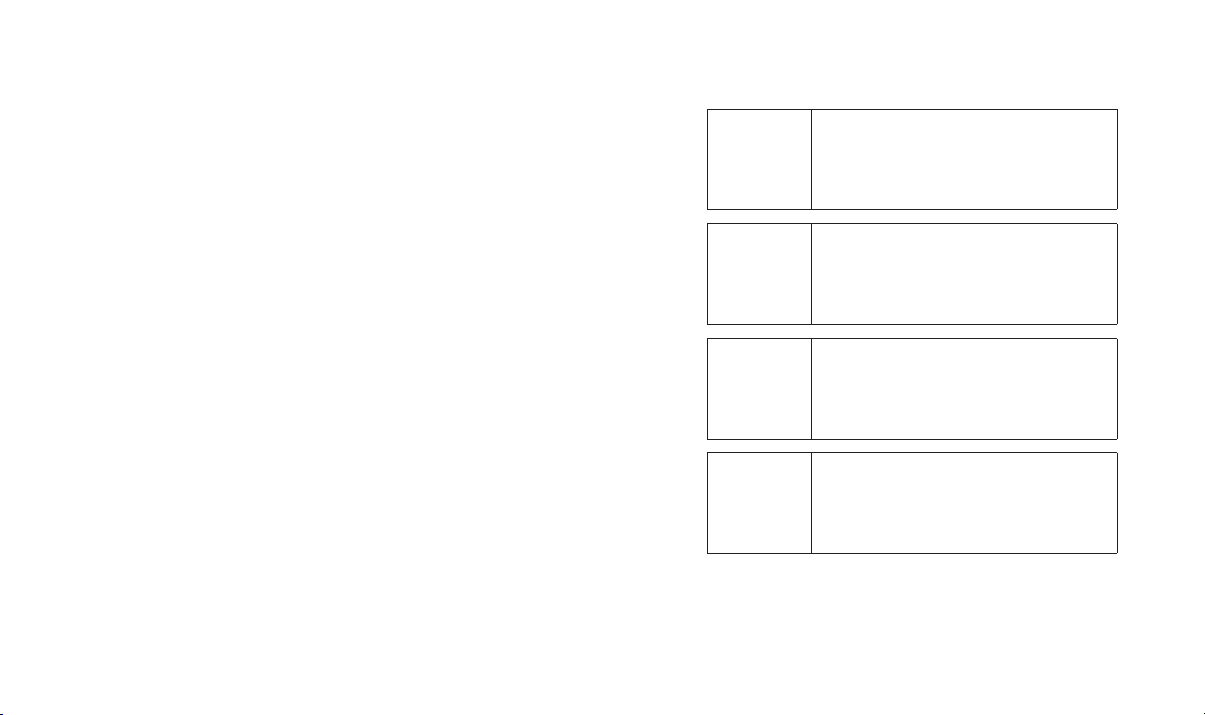
Wi-Fi
(беспроводная
локальная
сеть)
Wi-Fi
(WLAN)
Wi-Fi
(WLAN)
Wi-Fi
(WLAN)
Это оборудование может использоваться во всех
европейских странах.
В странах ЕС WLAN может использоваться без
ограничений в зданиях. Его использование за
пределами зданий запрещено в России, на Украине
и во Франции.
Цим пристроєм можна користуватися в усіх країнах
Європи.
У ЄС бездротові мережі (WLAN) можна
використовувати в приміщеннях без обмежень,
однак їх використання на вулиці заборонено у
Франції, Росії та Україні.
Бұл құрылғы барлық Еуропадағы елдерде қолдануға
арналған.
WLAN желісін Еуропалық Одақта ешбір шектеусіз
ғимарат ішінде қолдануға болады, алайда
Францияда, Ресейде жəне Украинада сыртта
қолдануға тыйым салынған.
This equipment may be operated in all European
countries.
The WLAN can be operated in the EU without
restriction indoors, but cannot be operated outdoors
in France, Russia and Ukraine.
Page 3
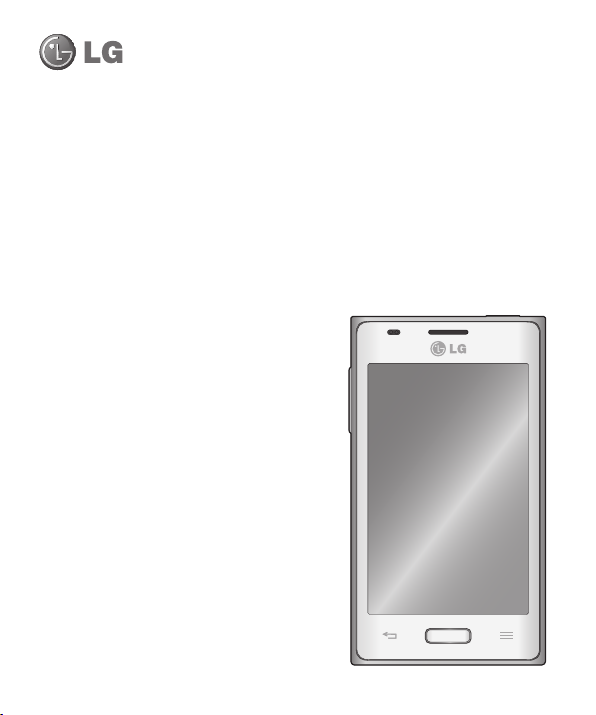
РУССКИЙ
LG-E612 Руководство пользователя
Настоящее руководство служит для помощи при начале работы с телефоном.
Часть информации настоящего
•
руководства может не относиться
к вашему телефону. Это зависит от
установленного на нем программного
обеспечения и оператора услуг
мобильной связи.
Данный телефон не подходит для
•
использования людям с ухудшенным
зрением, т.к. он оснащен сенсорным
дисплеем.
©2012 LG Electronics, Inc. Все права
•
сохранены. LG и логотип LG являются
зарегистрированными товарными
знаками LG Group и связанных с ней
организаций. Все остальные товарные
знаки являются собственностью
соответствующих владельцев.
Google™, Google Maps™, Gmail™,
•
YouTube™, Google Talk™ и Android
Market™ являются товарными знаками
Google, Inc.
Page 4
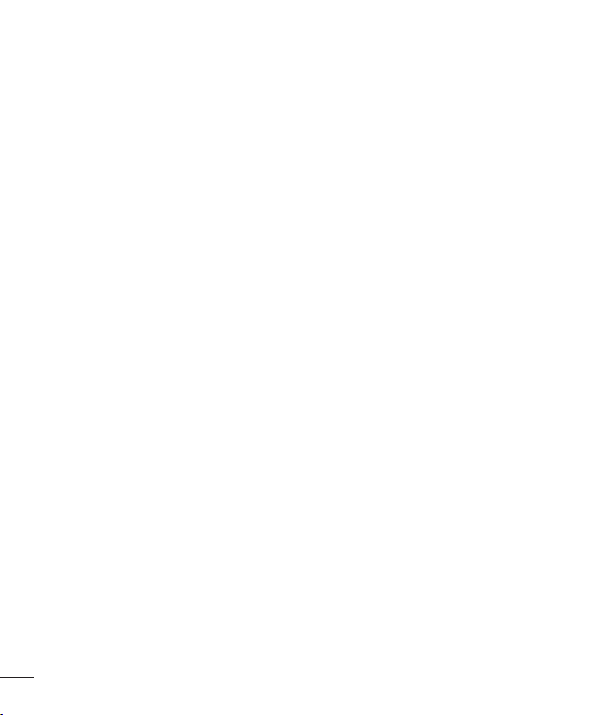
Содержание
Рекомендации по безопасной и
эффективной эксплуатации ...............4
Знакомство с телефоном ................. 11
Компоненты устройства .............................17
Установка SIM-карты и аккумулятора .. 19
Зарядка аккумулятора телефона ...........20
Использование карты памяти .................20
Блокировка и разблокировка экрана .. 21
Способы блокировки экрана ................... 22
Главный экран ................................... 24
Советы по работе с сенсорным
экраном..............................................................24
Главный экран ................................................. 24
Настройка Главного экрана ...................... 25
Добавление или удаление панелей
Главного экрана .............................................25
Переход к недавно использованным
приложениям .................................................. 26
Панель уведомлений ................................... 26
Настройка панели уведомлений ............ 26
Просмотр строки состояния .................... 26
Экранная клавиатура ..................................28
Ввод букв с диакритикой ........................... 28
Настройка учетной записи Google 29
Подключение к сетям и
устройствам ....................................... 30
Wi-Fi......................................................................30
Подключение к сетям Wi-Fi .......................30
Bluetooth............................................................ 31
2
Общий доступ к подключению для
передачи данных ...........................................32
Использование функции Wi-Fi Cast ....... 34
Включение Wi-Fi Direct для отправки с
помощью SmartShare ................................... 34
Использование SmartShare ......................35
Соединения с компьютером при
помощи кабеля передачи данных
компьютера ...................................................... 36
Вызовы ............................................... 39
Выполнение вызова ..................................... 39
Вызов контактов ............................................39
Ответ или отклонение вызова ................ 39
Регулировка громкости во время
разговора по телефону ...............................39
Выполнение второго вызова ................... 39
Просмотр журналов вызовов .................. 40
Параметры вызовов ..................................... 40
Контакты ............................................ 42
Поиск контакта ...............................................42
Добавление нового контакта ...................42
Избранные контакты ...................................42
Импорт или экспорт контактов ...............43
Перемещение контактов со старого
телефона на новый ....................................... 43
SMS/MMS ............................................ 44
Отправка сообщений ..................................44
В виде переписки ......................................... 44
Использование смайликов ....................... 44
Изменение настроек MMS ........................45
Page 5
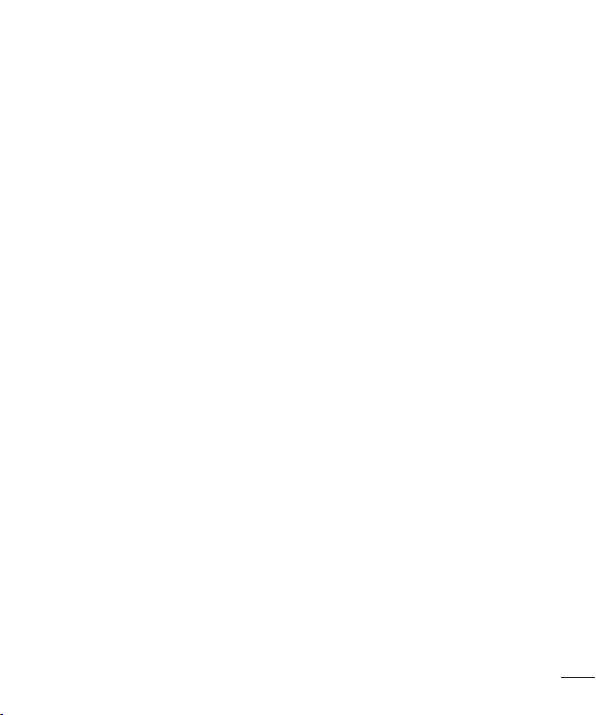
Эл. почта ............................................. 46
Управление учетной записью
электронной почты ...................................... 46
Экран учетной записи электронной
почты ...................................................................46
Работа с папками учетных записей ....... 47
Создание и отправка сообщения
электронной почты ...................................... 47
Камера ................................................ 48
Применение видоискателя .......................48
Быстрая съемка ............................................. 49
Расширенные настройки ........................... 49
Просмотр снимка .......................................... 50
Видеокамера .................................... 53
Применение видоискателя .......................53
Простая видеосъемка .................................54
Расширенные настройки ........................... 54
Воспроизведение видео ............................ 55
Мультимедиа ..................................... 56
Галерея ...............................................................56
QuickMemo ....................................................... 57
Плеер .................................................................. 58
FM-радио ........................................................... 60
Поиск радиостанций....................................60
LG SmartWorld .................................... 62
Как попасть в LG SmartWorld с
телефона ............................................................62
Использование LG SmartWorld................62
Инструменты ..................................... 64
Будильник ......................................................... 64
Калькулятор ..................................................... 64
Добавление события в календарь ......... 64
Polaris O ce .....................................................65
Интернет ............................................. 66
Браузер .............................................................. 66
Использование панели инструментов
браузера ............................................................ 66
Функции браузера ........................................66
Настройки .......................................... 67
Доступ к меню Настроек ............................67
БЕСПРОВОДНАЯ СВЯЗЬ ............................... 67
УСТРОЙСТВО ................................................... 70
ЛИЧНЫЕ..............................................................72
СИСТЕМА ........................................................... 74
Обновление ПО телефона ............... 78
Товарные знаки ..............................................79
DivX Mobile ......................................................79
Аксессуары ........................................ 80
Устранение неисправностей ........... 81
Часто задаваемые вопросы ............ 84
3
Page 6
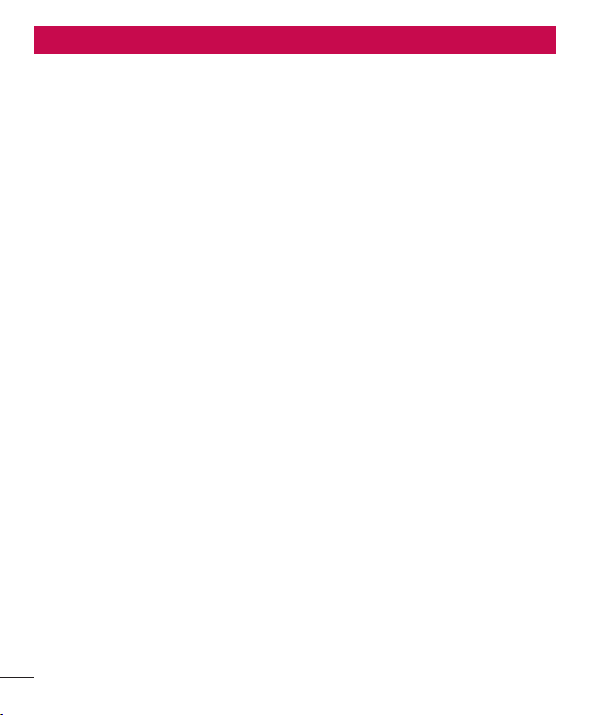
Рекомендации по безопасной и эффективной эксплуатации
Ознакомьтесь с данными несложными
инструкциями. Несоблюдение данных
инструкций может быть опасно
для здоровья или противоречить
законодательству.
Воздействие радиочастотного
излучения
Информация о воздействии
радиочастотного излучения и удельном
коэффициенте поглощения (SAR).
Мобильный телефон модели LGE612 соответствует действующим
требованиям безопасности по
воздействию радиоволн. Данные
требования включают в себя пределы
безопасности, разработанные для
обеспечения безопасности всех лиц
независимо от возраста и здоровья.
В рекомендациях по ограничению
•
воздействия радиоволн используется
единица измерения, известная как
удельный коэффициент поглощения
(Specific Absorption Rate) или SAR.
Испытания на SAR проводятся на
основе стандартизованного способа,
заключающегося в работе телефона на
самой высокой сертифицированной
мощности во всех используемых
частотных диапазонах.
•
Несмотря на то, что возможны
разные уровни SAR для
4
различных телефонов LG, все
они соответствуют применимым
рекомендациям по ограничению
воздействия радиоволн.
Предел SAR, рекомендованный
•
международной Комиссией по
вопросам защиты от неионизирующих
излучений (ICNIRP), составляет 2 Вт/кг,
усредненные на 10 грамм ткани.
Наибольшее значение SAR для
•
данной модели телефона, испытанной
DASY4, при использовании вблизи
уха составляет 0,904 Вт/кг (10 г) и при
ношении на теле – 0,639 Вт/кг (10 г).
Данное устройство удовлетворяет
•
рекомендациям по излучению при
эксплуатации в обычном положении
рядом с ухом или при расположении
на расстоянии не менее 1,5 см от тела.
При переноске телефона в чехле или
на поясном креплении, убедитесь,
что в них нет металлических деталей,
и они располагаются на расстоянии
не менее 1,5 см от тела. Для передачи
данных и сообщений телефону
требуется устойчивое соединение с
сетью. В некоторых случаях передача
сообщений или данных может
быть приостановлена до установки
такого соединения. До окончания
передачи данных следует обеспечить
выполнение приведенных выше
Page 7
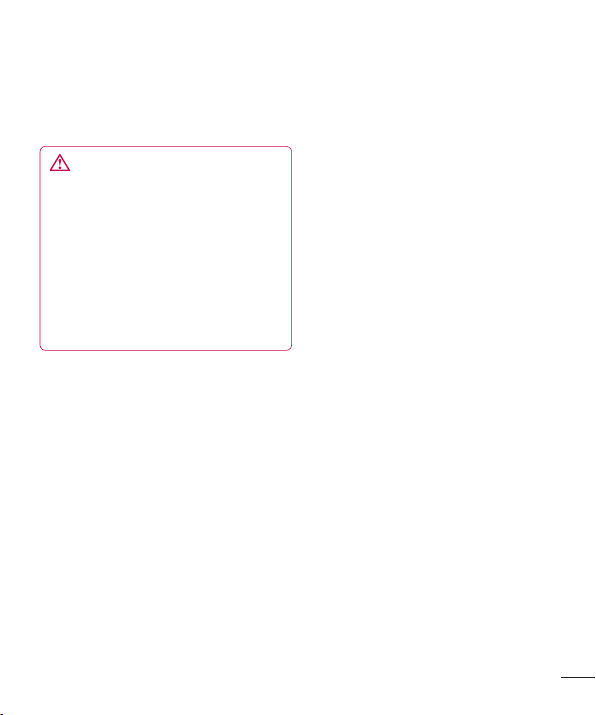
рекомендаций по территориальному
разносу.
Уход и техническое
обслуживание
ВНИМАНИЕ!
Пользуйтесь только теми
аккумуляторами, зарядными
устройствами и аксессуарами,
которые предназначены для
использования с данной моделью
телефона. Использование других
аксессуаров может быть опасно
для здоровья и может привести к
аннулированию гарантии.
Не разбирайте телефон. При
•
необходимости ремонта обратитесь
к квалифицированному специалисту
сервисного центра.
Гарантийный ремонт LG может
•
включать в себя замену деталей
и плат с установкой как новых,
так и отремонтированных, по
функциональности равных
замененным деталям.
Держите устройство вдали от
•
электрических приборов, таких как
телевизоры, радиоприемники и
компьютеры.
Телефон следует держать вдали
•
от источников тепла, таких как
радиаторы и плиты.
Не допускайте падения телефона.
•
Не подвергайте телефон
•
механической вибрации и тряске.
Выключайте телефон, если этого
•
требуют действующие правила.
Например, не используйте телефон
в больницах, поскольку он может
повлиять на чувствительное
медицинское оборудование.
Во время зарядки телефона не
•
касайтесь его мокрыми руками.
Это может вызвать поражение
электрическим током и серьезное
повреждение телефона.
Не заряжайте телефон рядом
•
с легковоспламеняющимися
материалами, так как телефон при
зарядке нагревается, что может
привести к возгоранию.
Для чистки поверхности используйте
•
сухую ткань. (Не используйте
растворители, бензин или спирт).
Во время зарядки телефона не
•
кладите его на предметы мягкой
мебели.
Телефон необходимо заряжать в
•
хорошо проветриваемом месте.
Не подвергайте телефон воздействию
•
густого дыма или пыли.
5
Page 8
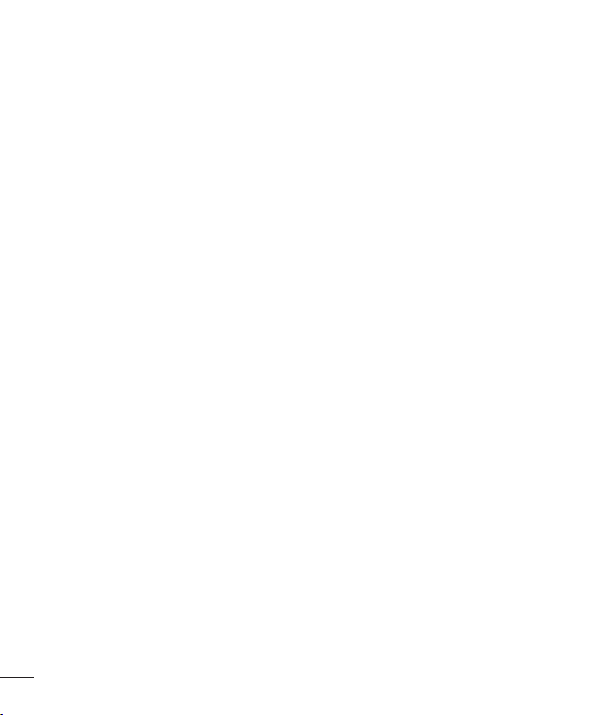
Рекомендации по безопасной и эффективной эксплуатации
Не храните телефон рядом с
•
кредитными картами или проездными
билетами; это может привести к порче
информации на магнитных полосах.
Не касайтесь экрана острыми
•
предметами, это может вызвать
повреждения телефона.
Не подвергайте телефон воздействию
•
жидкости или влаги.
Бережно обращайтесь с аксессуарами,
•
например с наушниками. Не касайтесь
антенны без необходимости.
Не используйте, не прикасайтесь
•
и не пытайтесь удалить разбитое,
отколотое или треснувшее
стекло. Данная гарантия не
распространяется на повреждение
стекла, произошедшее по причине
неправильного или неосторожного
обращения.
Ваш мобильный телефон — это
•
электронное устройство, которое
выделяет тепло в ходе нормальной
работы. Очень продолжительный
контакт с кожей при отсутствии
соответствующего проветривания
может привести к появлению
дискомфорта или незначительного
ожога. Поэтому следует соблюдать
осторожность при обращении с
телефоном во время или сразу после
его использования.
6
Эффективное и безопасное
использование телефона
Электронные устройства
Все мобильные телефоны могут
вызывать помехи, влияющие на работу
других приборов.
Без разрешения не пользуйтесь
•
мобильным телефоном рядом с
медицинским оборудованием.
Не кладите телефон рядом с
электрокардиостимуляторами (т.е.
в нагрудный карман).
Мобильные телефоны могут вызывать
•
помехи в работе некоторых слуховых
аппаратов.
Незначительные помехи могут
•
возникать в работе телевизора,
радиоприемника, компьютера и
других устройств.
Безопасность на дороге
Ознакомьтесь с местными законами
и правилами, регламентирующими
использование мобильных телефонов в
автомобиле.
Не держите телефон в руке во время
•
управления автомобилем.
Внимательно следите за ситуацией на
•
дороге.
Сверните с дороги и припаркуйтесь,
•
прежде чем позвонить или ответить
на вызов.
Page 9
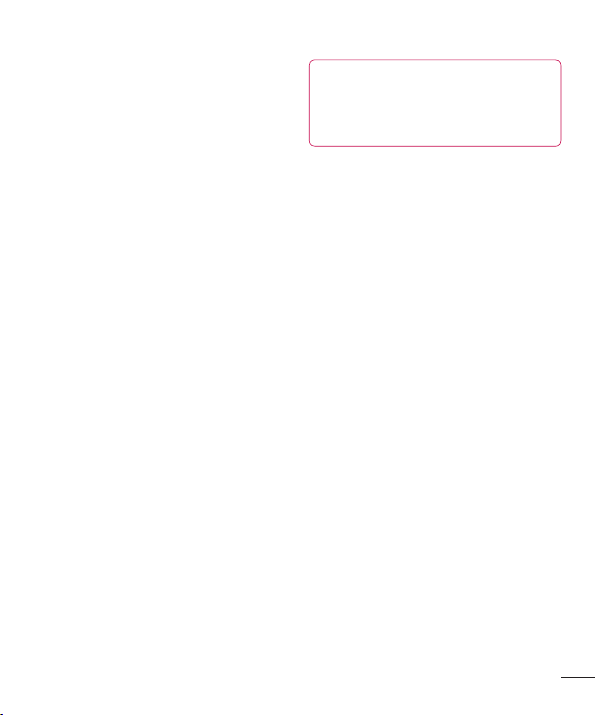
•
Радиоизлучение может влиять
на некоторые электронные
системы автомобиля, например,
на стереосистему и устройства
безопасности.
Если ваш автомобиль оснащен
•
подушкой безопасности, не
заслоняйте ее монтируемым или
переносным оборудованием
беспроводной связи. Это может
препятствовать раскрытию подушки
или привести к серьезным травмам.
При прослушивании музыки на улице,
•
установите громкость на умеренный
уровень, чтобы оставаться в курсе
происходящего вокруг. Это особенно
важно при нахождении возле дороги.
Берегите слух
Воздействие громкого звука в течение
длительного времени может негативно
отразиться на слухе. Поэтому не
рекомендуется включать и выключать
телефон рядом с ухом. Также
рекомендуется установить громкость
музыки и звонка на разумный уровень.
При использовании наушников
•
необходимо уменьшить громкость,
если вы не слышите людей вокруг вас
или если человек, сидящий рядом, с
вами слышит то, что звучит в ваших
наушниках.
ПРИМЕЧАНИЕ: Чрезмерные
громкость звука и давление
наушников могут стать причиной
потери слуха.
Стеклянные детали
Некоторые элементы вашего
мобильного устройства изготовлены из
стекла. Стекло может разбиться, если
вы уроните ваше мобильное устройство
на твердую поверхность или сильно
ударите его. Если стекло разбилось, не
трогайте его и не пытайтесь удалить.
Не используйте мобильное устройство,
пока стекло не будет заменено
сертифицированным поставщиком
услуг.
Подрывные работы
Не используйте телефон в местах
проведения подрывных работ. Следите
за ограничениями и всегда соблюдайте
предписания и нормативы.
Взрывоопасная атмосфера
Не используйте телефон на АЗС.
•
Не используйте телефон рядом
•
с топливом или химическими
веществами.
Если вы храните телефон и аксессуары
•
в бардачке автомобиля, не перевозите
в нем горючие газы и жидкости, а
также взрывоопасные вещества.
7
Page 10
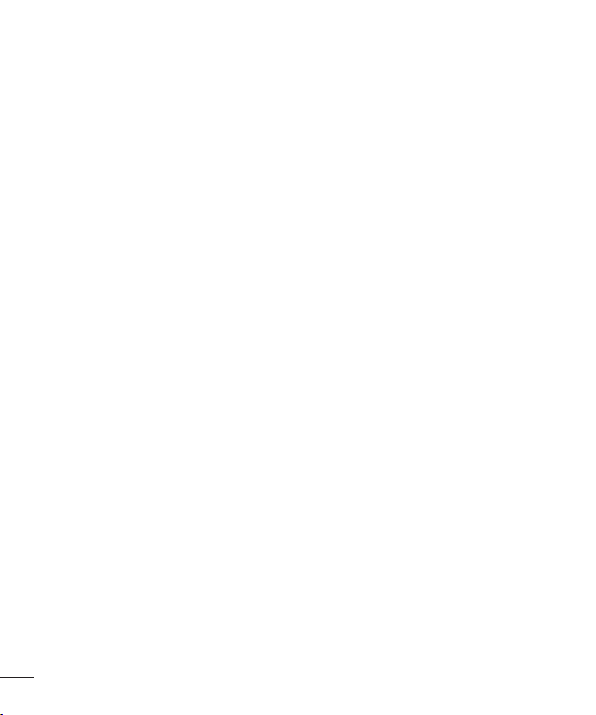
Рекомендации по безопасной и эффективной эксплуатации
В самолете
Устройства беспроводной связи могут
вызывать помехи во время полета.
Перед посадкой на борт самолета
•
мобильный телефон следует
выключить.
Не пользуйтесь им без разрешения
•
экипажа.
Меры предосторожности для
защиты от детей
Держите телефон в местах, недоступных
для маленьких детей. В телефоне
имеются мелкие детали, отсоединение
и проглатывание которых может стать
причиной удушья.
Вызов экстренных служб
Вызов экстренных служб может быть
недоступен в некоторых мобильных
сетях. Поэтому никогда не стоит
полностью полагаться на телефон
для вызова экстренных служб.
За информацией обращайтесь к
поставщику услуг.
Сведения об аккумуляторе и
уходе за ним
•
Перед подзарядкой не нужно
полностью разряжать аккумулятор.
В отличие от других аккумуляторных
систем, в данном аккумуляторе
8
отсутствует эффект памяти, способный
сократить срок службы аккумулятора.
Используйте только аккумуляторы и
•
зарядные устройства LG. Зарядные
устройства LG разработаны для
максимального продления срока
службы аккумулятора.
Не разбирайте аккумулятор и не
•
допускайте короткого замыкания его
контактов.
Следите за чистотой металлических
•
контактов аккумулятора.
Замените аккумулятор в случае
•
значительного уменьшения
периода его работы без подзарядки.
Аккумулятор можно зарядить
несколько сотен раз, прежде чем
потребуется его замена.
Для продления срока службы
•
перезаряжайте аккумулятор после
продолжительного бездействия.
Не подвергайте зарядное устройство
•
воздействию прямых солнечных
лучей, а также не пользуйтесь им в
среде высокой влажности, например,
в ванной комнате.
Не оставляйте аккумулятор в
•
местах с очень высокой или низкой
температурой, поскольку это может
сократить его срок службы.
Page 11
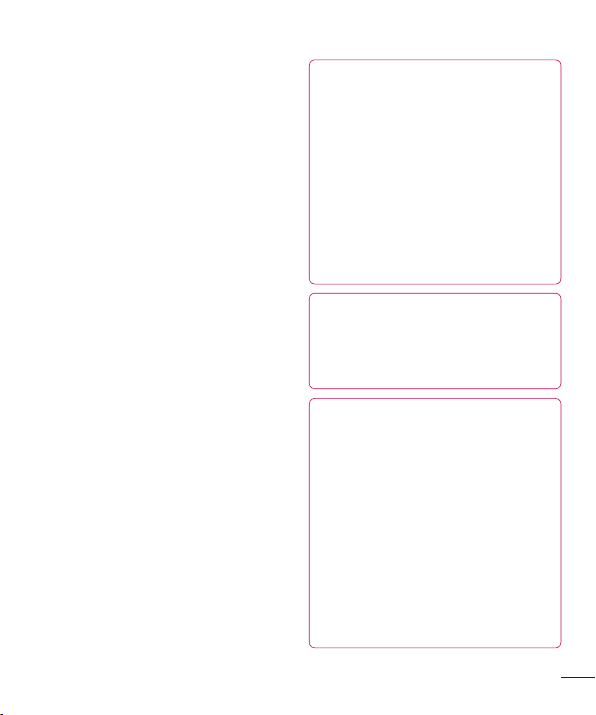
•
В случае установки элемента питания
недопустимого типа возможен взрыв.
Утилизируйте аккумулятор в
•
соответствии с инструкцией
производителя. По мере возможности
элементы питания должны быть сданы
на переработку. Не выбрасывайте
элементы питания в бытовой мусор.
Если вам необходимо заменить
•
аккумулятор, отнесите его в
ближайший авторизованный
сервисный центр LG Electronics
или обратитесь за консультацией к
продавцу.
Всегда отсоединяйте зарядное
•
устройство от розетки после
полной зарядки телефона, чтобы
избежать излишнего потребления
электроэнергии.
Фактическое время работы от
•
батареи зависит от конфигурации
сети, установок устройства, условий
эксплуатации, состояния батареи и
окружающей среды.
Оберегайте аккумулятор от контакта
•
с острыми предметами, в частности,
с зубами или когтями животных. Это
может привести к пожару.
ЗАЯВЛЕНИЕ О СООТВЕТСТВИИ
Настоящим LG Electronics
заверяет, что устройство
модели LG-E612 соответствует
базовым требованиям и другим
соответствующим предписаниям
Директивы 1999/5/EC. Копию
Заявления о соответствии можно
найти на сайте http://www.
lg.com/global/support/cedoc/
RetrieveProductCeDOC.jsp
Температура окружающей среды
Макс.: +50°C (эксплуатация),
+45°C (зарядка)
Мин.: -10°C
Уведомление: Программное
обеспечение с открытым
исходным кодом
Чтобы получить исходный код,
распространяемый по лицензиям
GPL, LGPL, MPL и другим лицензиям
на ПО с открытым исходным кодом,
посетите http://opensource.lge.com/
Все условия лицензий, заявления
об отказе от ответственности и
уведомления можно загрузить
вместе с исходным кодом.
9
Page 12
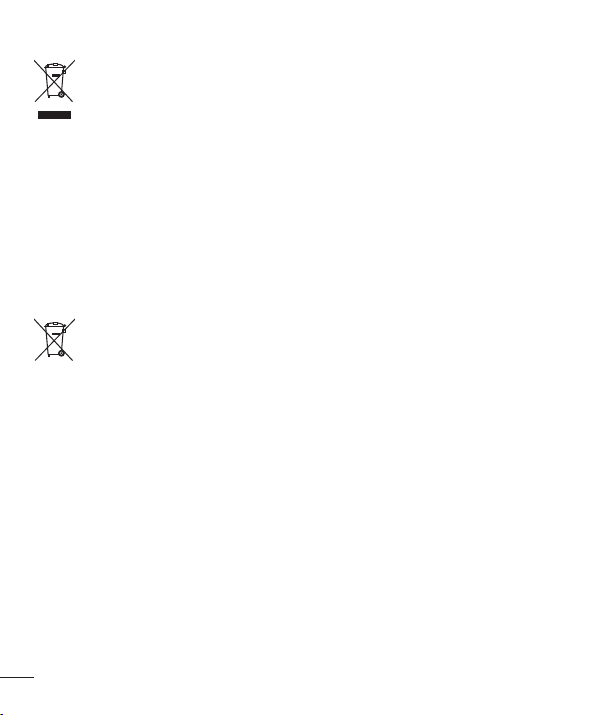
Утилизация старого оборудования
Символ на устройстве, изображающий перечеркнутое мусорное
1
ведро на колесах, означает, что на изделие распространяется
Директива 2002/96/EC.
2 Электрические и электронные устройства следует утилизировать не
вместе с бытовым мусором, а в специальных учреждениях, указанных
правительственными или местными органами власти.
3 Правильная утилизация старого оборудования поможет
предотвратить потенциально вредное воздействие на окружающую
среду и здоровье человека.
4 Для получения более подробных сведений об утилизации
оборудования обратитесь в администрацию города, службу,
занимающуюся утилизацией, или в магазин, где был приобретен
продукт.
Утилизация отработанных батарей/аккумуляторов
1
Символ на батарее/аккумуляторе, изображающий перечеркнутое
мусорное ведро на колесах, означает, что на изделие
распространяется Европейская Директива 2006/66/EC.
2 Этот символ может использоваться вместе с химическими символами,
обозначающими ртуть (Hg), кадмий (Cd) или свинец (Pb), если батарея
содержит более 0,0005 % ртути, 0,002 % кадмия или 0,004 % свинца.
3 Все батареи/аккумуляторы должны утилизироваться не вместе с
бытовым мусором, а через специализированные пункты сбора,
указанные правительственными или местными органами власти.
4 Правильная утилизация отработанных батарей и аккумуляторов
помогает предотвратить потенциально вредное воздействие на
окружающую среду и здоровье человека.
5 Для получения более подробных сведений об утилизации
отработанных батарей/аккумуляторов обратитесь в муниципалитет,
городской департамент утилизации отходов или в магазин, где были
приобретены элементы питания.
10
Page 13
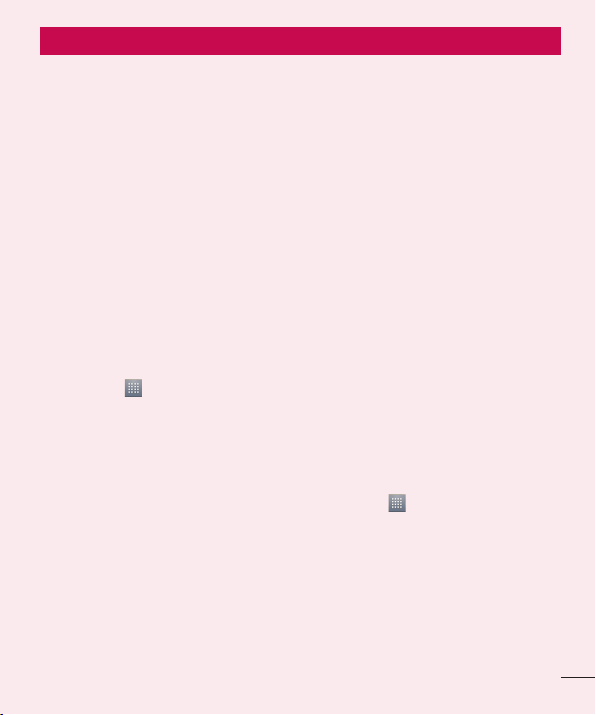
Знакомство с телефоном
Прочтите эту инструкцию перед началом использования телефона!
Убедительная просьба проверить
телефон на наличие проблем,
описанных в данном разделе, прежде
чем отдавать его в сервисный центр или
звонить представителю.
1. Память телефона
Когда объем свободной памяти
телефона уменьшается до 10%,
прием новых сообщений становится
невозможным. Проверьте память
телефона и удалите некоторые данные,
например, приложения или сообщения,
чтобы освободить место.
Удаление приложений:
Коснитесь > вкладка
1
Приложения > вкладка Настройки
> Приложения из категории
УСТРОЙСТВО.
Когда отобразятся все приложения,
2
прокрутите список и выберите
приложение, которое требуется
удалить.
Коснитесь Удалить.
3
2. Увеличение времени работы
батареи
Время работы батареи можно
увеличить, отключив ненужные
функции, работающие в фоновом
режиме. Также можно управлять
потреблением энергии некоторых
приложений и системных ресурсов.
Увеличение времени работы
батареи:
Выключите неиспользуемые средства
•
связи: например, функции Wi-Fi,
Bluetooth или GPS.
Уменьшите яркость экрана и
•
установите менее длительное время
до отключения экрана.
Отключите функцию автоматической
•
синхронизации Gmail™, календаря,
списка контактов и других
приложений.
Некоторые приложения, загруженные
•
из сети Интернет, могут привести к
уменьшению срока работы батареи.
Для проверки уровня заряда батареи
выполните следующие действия:
Коснитесь > вкладка Приложения
•
> Настройки > О телефоне в разделе
СИСТЕМА > Состояние
Отображается состояние батареи
(заряжается, не заряжается) и уровень
заряда (в виде процентной строки).
11
Page 14
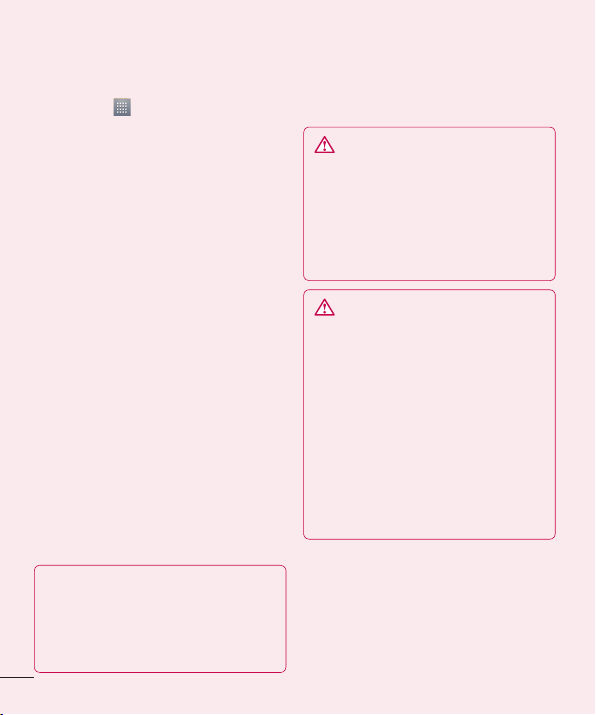
Знакомство с телефоном
Отслеживание и управление зарядом
батареи:
Коснитесь > вкладка Приложения
•
> Настройки > Энергосбережение
в разделе УСТРОЙСТВО > Расход
заряда батареи в разделе СВЕДЕНИЯ
О БАТАРЕЕ.
На экране отображается время
использования батареи. Данный
параметр указывает либо время
последнего подключения к источнику
питания; если телефон подключен
к электросети, параметр указывает
количество времени, в течение
которого устройство работало за счет
батареи. На дисплее отображаются
приложения или службы, использующие
заряд батареи. Они перечислены в
порядке от самого большого до самого
малого потребленного тока.
3. Использование папок
Можно объединить несколько значков
приложений в папке. Перетащите один
значок на другой на главном экране, и
два значка объединятся.
ПРИМЕЧАНИЕ: После открытия
приложения можно изменить его
настройки, выбирая элементы из
Меню, значок которого расположен
в верхней или нижней части экрана.
12
4. Перед установкой программного
обеспечения и ОС с открытым
исходным кодом
ВНИМАНИЕ!
Установка и использование
ОС, отличной от указанной
производителем, может привести
к повреждению телефона. Кроме
того, на телефон больше не будет
распространяться гарантия.
ВНИМАНИЕ!
Для защиты телефона и личных
данных следует загружать
приложения только из проверенных
источников, таких как Android
Market™. Неверно установленные
приложения могут привести к
неправильной работе телефона или
возникновению серьезной ошибки.
Следует удалять такие приложения
и связанные с ними данные и
настройки из телефона.
Page 15
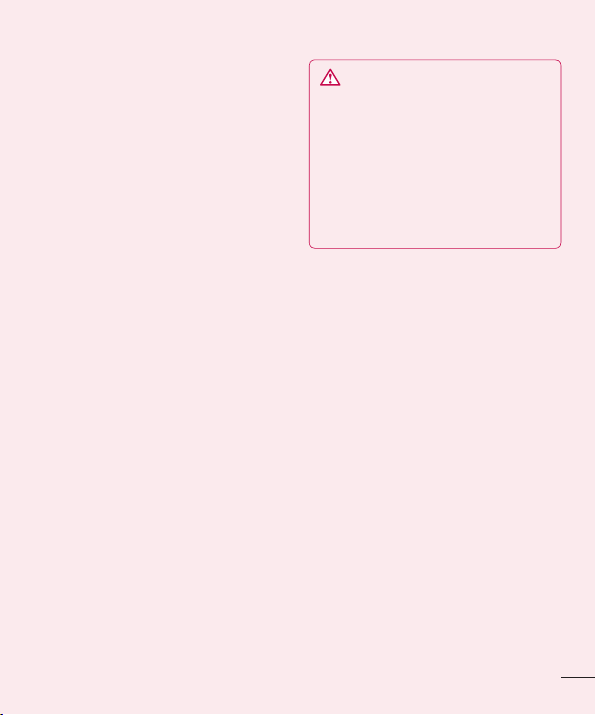
5. Аппаратный сброс
(сброс настроек до заводских
значений)
Если Вам необходимо восстановить
заводские настройки телефона,
используйте опцию аппаратного
сброса.
При выключенном телефоне
1
нажмите и удерживайте левой рукой
клавишу уменьшения громкости +
клавишу питания.
Когда светодиодный индикатор в
2
нижней части начинает светиться,
одновременно отпустите
уменьшения громкости
питания
и нажмите и удерживайте
клавишу Главного экрана (в
течение 2 секунд).
Телефон включится и сразу
3
выполнит восстановление
заводских значений параметров.
Подождите не менее минуты, пока
телефон выполнит аппаратный сброс.
клавиши
+
клавиши
ВНИМАНИЕ!
При сбросе настроек на заводские
значения все пользовательские
приложения, технические средства
защиты авторских прав и данные
будут удалены. Перед выполнением
аппаратной перезагрузки следует
создать резервную копию важных
данных.
6. Запуск и включение приложений
ОС Android легко справляется с
многозадачностью — запущенные
приложения продолжают работать,
даже если пользователь открывает
новые. Перед запуском приложения
не нужно завершать другое.
Пользователь может переключаться
между несколькими запущенными
приложениями. ОС Android
выполняет управление приложением,
останавливая или запуская его,
что предупреждает потребление
заряда батареи неиспользуемыми
приложениями.
Чтобы вернуться к списку недавно
использовавшихся приложений:
Коснитесь и удерживайте нажатой
клавишу Главный экран.
13
Page 16
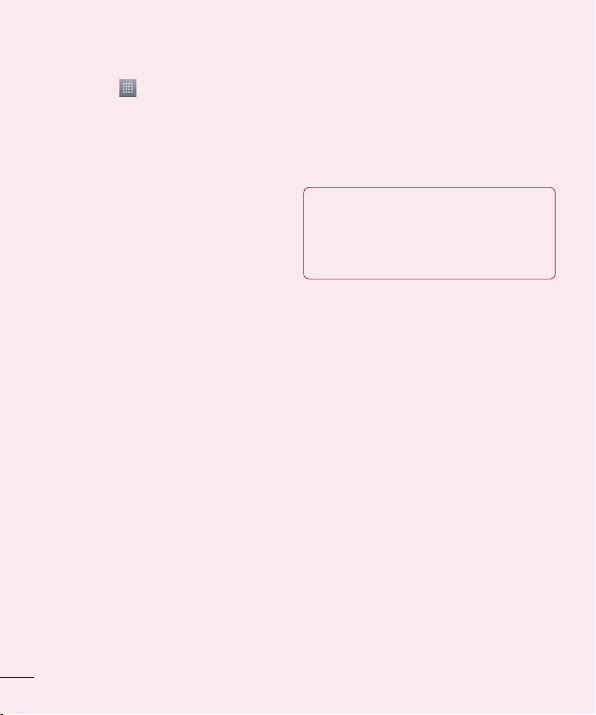
Знакомство с телефоном
Остановка приложений:
Коснитесь > вкладка
1
Приложения > Настройки >
Приложения на УСТРОЙСТВЕ >
вкладка РАБОТАЮЩИЕ.
Прокрутите список, коснитесь
2
нужного приложения и коснитесь
Стоп, чтобы завершить его.
7. Установка программного
обеспечения
(LG PC Suite)
Приложение для ПК "LG PC Suite" — это
программа, которая обеспечивает
подключение вашего устройства
к ПК с помощью кабеля USB и по
Wi-Fi. Благодаря этому вы получите
с компьютера доступ к функциям
мобильного телефона на ПК.
Приложение для ПК "LG PC Suite"
позволяет...
Управлять и воспроизводить
•
мультимедийное содержимое (музыка,
видео, изображения) на ПК.
Отправлять мультимедийное
•
содержимое на телефон.
Синхронизировать данные
•
(расписания, контакты, закладки) на
телефоне и ПК.
Делать резервные копии данных на
•
телефоне.
14
Обновлять программное обеспечение
•
телефона.
Делать резервные копии данных и
•
восстанавливать их на телефоне.
Воспроизводить мультимедийное
•
содержимое ПК на другом устройстве.
ПРИМЕЧАНИЕ: Информация об
использовании приложения для
ПК "LG PC Suite" приведена в меню
Справка.
Установка приложения для ПК "LG
PC Suite"
Приложение для ПК "LG PC Suite" можно
загрузить с веб-страницы LG.
Перейдите по адресу www.lg.com и
1
выберите страну.
Выберите Поддержка > Поддержка
2
мобильного телефона > Выберите
модель (LG-E612).
Щелкните Синхронизация с
3
компьютером в Загрузке, затем
выберите ОКНО загрузки PC Sync,
чтобы загрузить ПО для ПК "LG PC
Suite".
Системные требования ПО для ПК
"LG PC Suite"
ОС: Windows XP 32-разрядная
•
(пакет обновления 2), Windows Vista
32-разрядная или 64 -разрядная,
Page 17
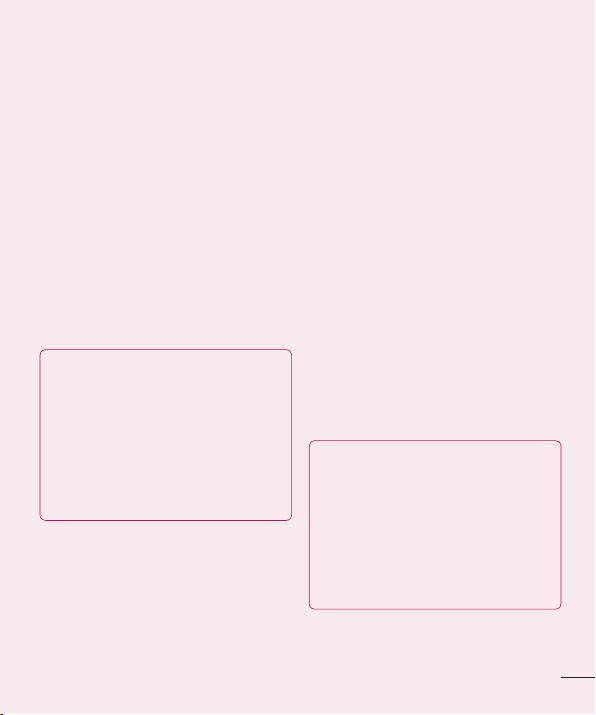
Windows 7 32-разрядная или 64 разрядная
ЦП: 1 ГГц или выше
•
ОЗУ: 512 МБ или больше
•
Графическая плата: разрешение 1024
•
x 768, глубина цвета 32 -бита или
больше
Жесткий диск: 100 МБ или больше
•
свободного места на жестком диске
(в зависимости от объема хранимых
данных может потребоваться больше
места)
Необходимое ПО: встроенные
•
драйверы LG
ПРИМЕЧАНИЕ: Встроенный
драйвер USB LG
Встроенный драйвер USB LG
необходим для подключения
устройства LG к компьютеру и
автоматически устанавливается
при установке ПО LG PC Suite на
компьютер.
8. Синхронизация телефона с
компьютером
Для удобства данные с устройства
и компьютера могут быть легко
синхронизированы с помощью
программного обеспечения LG PC
Suite для персональных компьютеров.
Можно синхронизировать контакты,
расписания и закладки.
Последовательность действий:
Подсоедините телефон к ПК. (для
1
подключения используйте USBкабель или Wi-Fi-соединение.)
После подключения запустите
2
программу и выберите раздел
устройств из категории в левой части
экрана.
Чтобы выбрать, щелкните [Личная
3
информация].
Установите галочки рядом с
4
содержимым, которое требуется
синхронизировать, а затем нажмите
кнопку Синхр.
9. Синхронизация телефона с
компьютером по кабелю USB
ПРИМЕЧАНИЕ: Чтобы
синхронизировать телефон
с ПК через USB-кабель, на ПК
необходимо установить программу
LG PC Suite.
Процедура установки ПО LG PC
Suite приведена на предыдущих
страницах.
15
Page 18
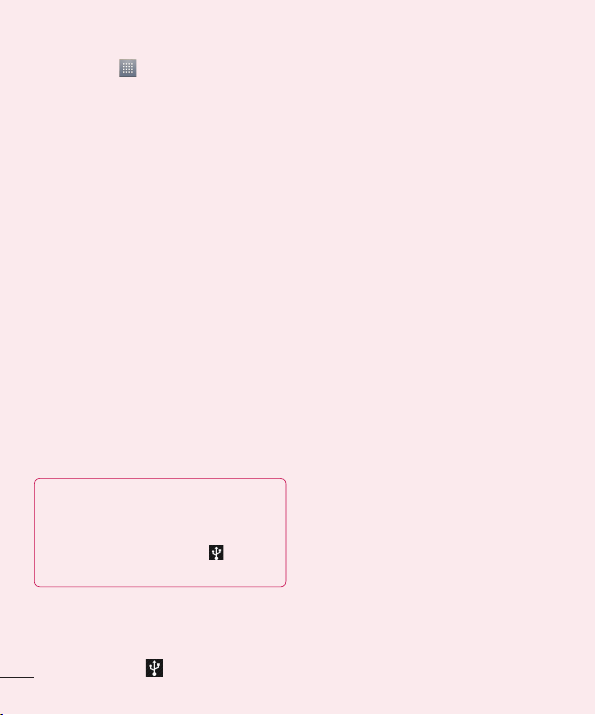
Знакомство с телефоном
Коснитесь > вкладка
1
Приложения > Настройки > Тип
памяти в разделе УСТРОЙСТВО,
чтобы выбрать носитель. (для
переноса файлов с или на карту
памяти, установите ее в телефон.)
Подключите телефон к ПК при
2
помощи кабеля USB.
Появится список режимов USB-
3
соединения. Выберите параметр
Синхронизация носителя (MTP).
Откройте папку съемного накопителя
4
на ПК. Можно просматривать
содержимое устройства хранения
большой емкости на ПК и выполнять
передачу файлов.
Скопируйте файлы с ПК в папку
5
драйвера.
Выберите параметр только зарядного
6
устройства для отсоединения
телефона.
СОВЕТ Чтобы вновь использовать
карту microSD на телефоне,
потребуется открыть Панель
уведомлений и коснуться
Только зарядка.
Отключение телефона от
компьютера:
Откройте панель уведомлений и
коснитесь пункта
16
> Только зарядка,
>
чтобы безопасно отсоединить телефон
от компьютера.
10. Держите телефон вертикально
Держите телефон прямо, как обычный
телефон. Телефон LG-E612 оснащен
внутренней антенной. Старайтесь
не царапать и не подвергать ударам
заднюю поверхность телефона, это
может повлиять на его работу.
Во время выполнения исходящих
вызовов или принятия входящих, а
также передачи данных, старайтесь не
держать телефон за ту часть, в которой
расположена антенна, Это может
отразиться на качестве связи.
11. Когда экран не отвечает
Если экран не отвечает или телефон
не реагирует на нажатия кнопок:
Извлеките батарею, вставьте ее обратно,
затем включите телефон.
ИЛИ
Чтобы выключить аппарат, нажмите
и удерживайте кнопку Питание/
Блокировка 10 секунд.
Если проблему не удается решить,
обратитесь в сервисный центр.
Page 19
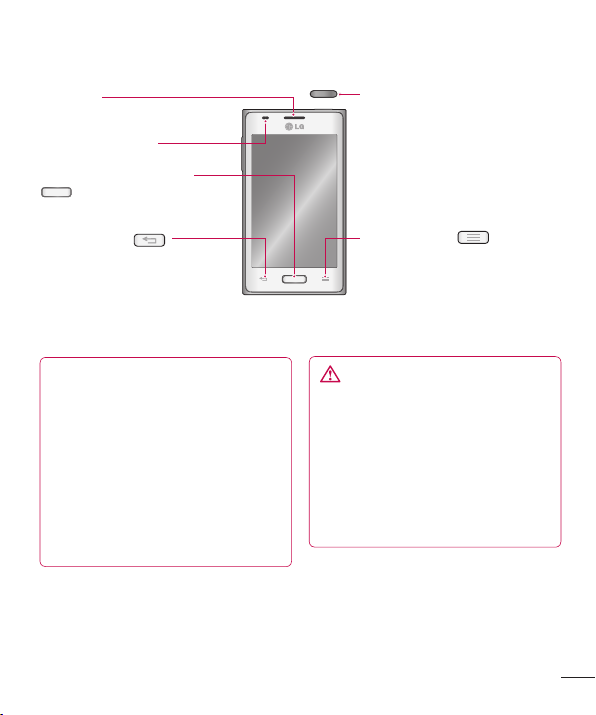
Компоненты устройства
Динамик
Датчик расстояния
Клавиша главного экрана
Возврат к главному экрану из
любого экрана.
Клавиша Назад
- Возврат к предыдущему экрану.
Питание/Блокировка
• Длительное нажатие: включение и
выключение телефона.
• Короткое нажатие: блокировка
или разблокировка экрана.
Клавиша меню
• Просмотр списка доступных
параметров.
ПРИМЕЧАНИЕ. Датчик расстояния
При приеме и совершении
вызовов этот датчик автоматически
отключает подсветку и блокирует
сенсорный дисплей, регистрируя
касания, когда телефон поднесен
к уху. Это увеличивает срок
службы батареи и препятствует
непреднамеренной активации
экрана во время разговора.
ВНИМАНИЕ!
Не кладите на телефон тяжелые
предметы и не садитесь на него. Это
может привести к повреждению
ЖК-дисплея и сенсорной панели.
Не закрывайте датчик расстояния
ЖК-дисплея защитной пленкой. Это
может привести к неисправности
датчика.
17
Page 20
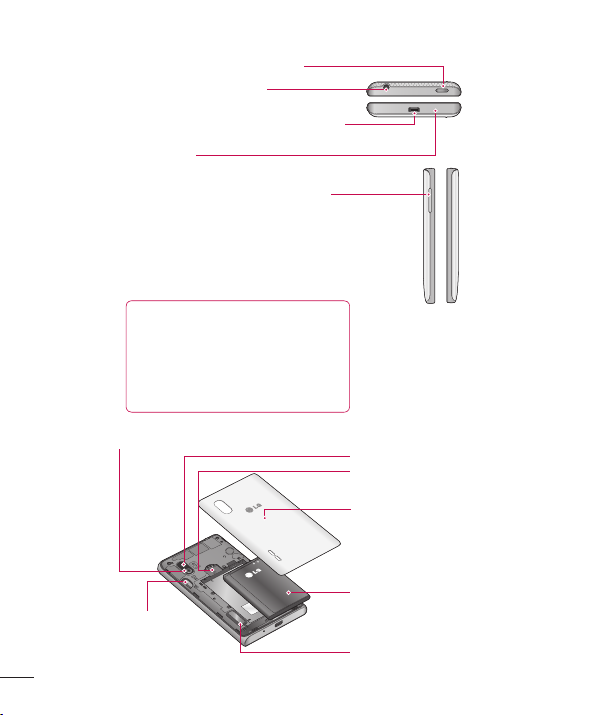
Знакомство с телефоном
Кнопка Питание/Блокировка
Гнездо для наушников
Разъем для подключения зарядного
устройства/USB
Микрофон
Клавиши регулировки громкости
• На главном экране: регулировка
громкости звонка.
• Во время вызова: регулировка
громкости динамика.
• При воспроизведении песни:
непрерывная регулировка громкости.
СОВЕТ Нажмите и удерживайте
в течение одной секунды
кнопки Увеличение громкости и
Уменьшение громкости для того,
чтобы воспользоваться функцией
QuickMemo.
18
Flash (Вспышка)
Разъем для
карты MicroSD
Объектив камеры
Разъем для SIM-карты
Крышка отсека для
батареи
Аккумулятор
Динамик
Page 21
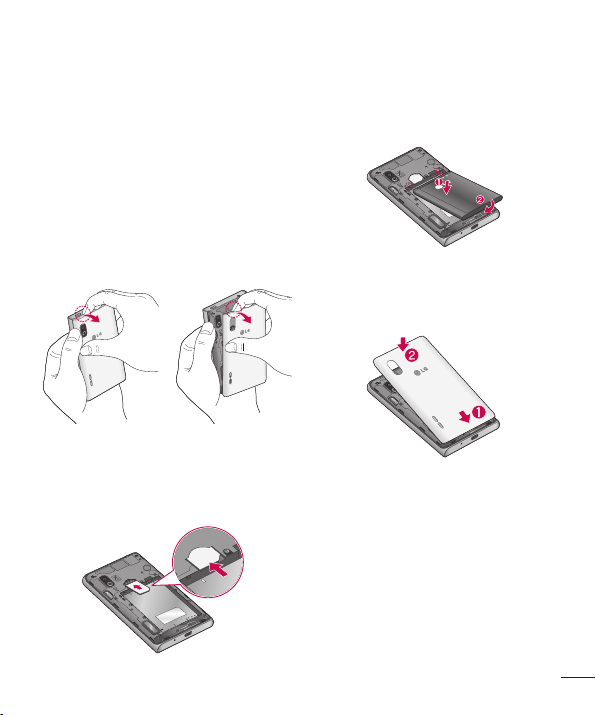
Установка SIM-карты и
аккумулятора
Прежде чем приступить к знакомству с
телефоном, его необходимо настроить.
Порядок установки SIM-карты и
аккумулятора:
Чтобы снять крышку отсека для
1
аккумулятора, возьмите телефон в
руку. Ногтем приподнимите крышку
отсека для аккумулятора, как
показано на рисунке.
Вставьте SIM-карту в слот для
2
SIM-карты. Убедитесь, что карта
установлена позолоченными
контактами вниз.
Установите батарею в штатный отсек,
3
соединив позолоченные контакты
телефона и батареи (1) и нажав на
нее до щелчка защелки (2).
Поместите крышку отсека для
4
аккумулятора поверх отсека (1) и
задвиньте ее вниз до щелчка (2).
19
Page 22
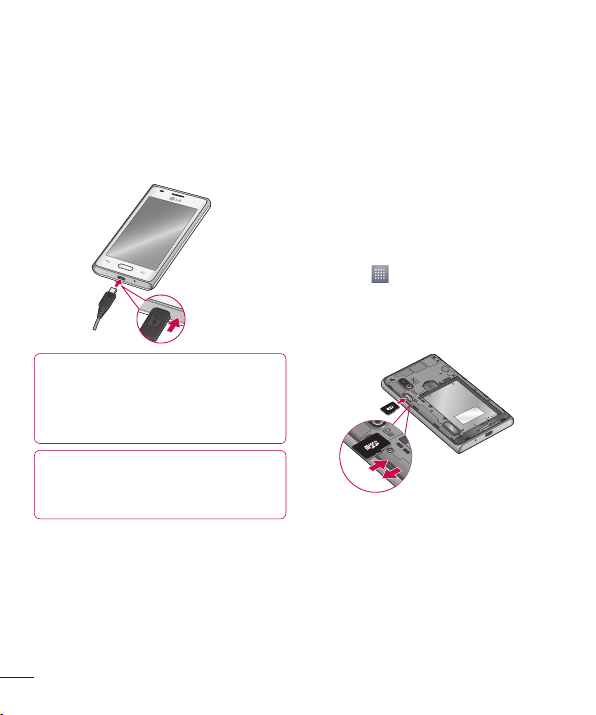
Знакомство с телефоном
Зарядка аккумулятора телефона
Разъем для подключения зарядного
устройства находится в нижней части
телефона. Подключите зарядное
устройство к телефону и розетке
электросети.
ПРИМЕЧАНИЕ. При первом
использовании аккумулятор
необходимо зарядить полностью,
чтобы продлить срок его службы.
ПРИМЕЧАНИЕ. Не открывайте
крышку отсека для аккумулятора во
время зарядки.
Использование карты памяти
Телефон поддерживает карты памяти
TM
microSD
ГБ. Данные карты памяти специально
предназначены для использования
в мобильных телефонах и других
миниатюрных устройствах. Они
20
и microSDHCTM объемом до 32
идеально подходят для хранения
на телефоне таких мультимедийных
файлов, как музыка, программы,
видеоролики и фотографии.
Чтобы установить карту памяти:
Вставьте карту памяти в слот. Убедитесь,
что карта расположена позолоченными
контактами вниз.
Безопасное извлечение карты
памяти:
Коснитесь > вкладка Приложения
> Настройки > Карта SD и память
телефона в разделе УСТРОЙСТВО >
Извлечь карту SD > OK.
Page 23
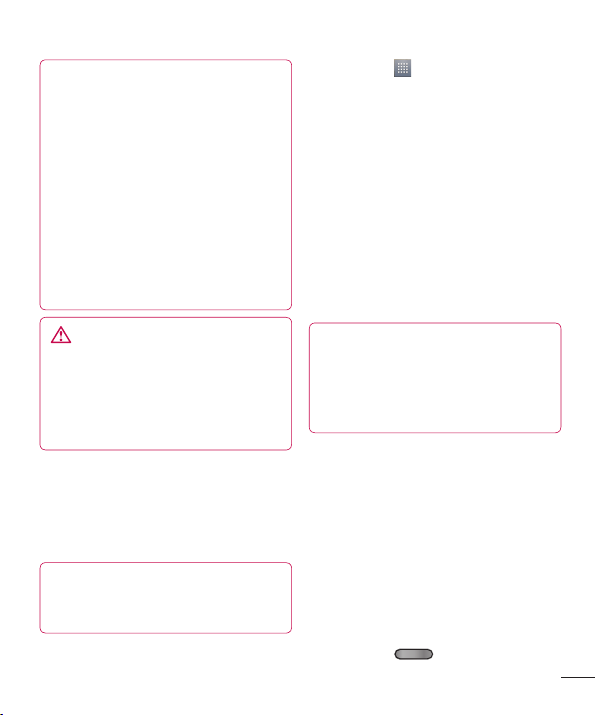
ПРИМЕЧАНИЕ!
Устанавливайте в телефон только
•
совместимые карты памяти.
Установка несовместимой
карты памяти может привести к
повреждению карты, хранящихся
на ней данных, а также самого
телефона.
Поскольку устройство использует
•
файловую систему FAT32,
максимальный размер любого
файла не может превышать 4 ГБ.
ВНИМАНИЕ!
Не вставляйте и не извлекайте карту
памяти, когда телефон включен, Это
может привести к поломке карты
или телефона и повреждению
данных на карте памяти.
Форматирование карты памяти:
Карта памяти может быть уже
отформатирована. Если нет, перед
использованием карту памяти
необходимо отформатировать.
ПРИМЕЧАНИЕ: При
форматировании карты памяти все
файлы с нее удаляются.
Коснитесь , чтобы открыть список
1
приложений.
Прокрутите список и нажмите
2
Настройки. > Память в разделе
УСТРОЙСТВО.
Коснитесь Извлечь карту SD, а затем
3
коснитесь OK, чтобы подтвердить
действие.
Коснитесь Очистить карту SD >
4
Очистить карту SD > Стереть все, а
затем подтвердите действие.
Если установлен шаблон блокировки,
5
введите его и выберите Удалить все.
ПРИМЕЧАНИЕ: Если на карте
памяти сохранены файлы, после
форматирования структура папок
может быть изменена, так как все
файлы будут удалены.
Блокировка и разблокировка
экрана
Если телефон не используется в течение
некоторого времени, экран отключается
и автоматически блокируется, Это
позволяет предотвратить случайное
нажатие кнопок и сэкономить заряд
батареи.
Если телефон LG-E612 не используется,
нажмите клавишу Питание/
Блокировка
телефона.
для блокировки
21
Page 24
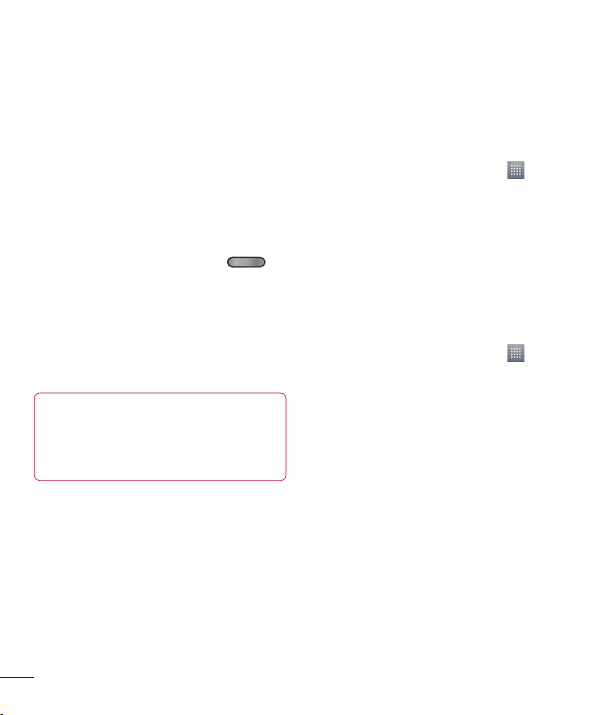
Знакомство с телефоном
Если на момент блокировки экрана
выполнялись какие-либо программы,
то они могут все еще выполняться в
режиме блокировки. Перед входом
в режим блокировки рекомендуется
закрыть все программы во избежание
затрат на использование услуг (включая
телефонные вызовы, доступ к вебстраницам и передачу данных).
Чтобы активировать телефон, нажмите
кнопку Питание/Блокировка
. Отобразится экран блокировки.
Коснитесь и проведите пальцем
по экрану блокировки в любом
направлении, чтобы разблокировать
главный экран. Откроется последний
просматриваемый экран.
СОВЕТ Для активации телефона
также можно воспользоваться
клавишей главного экрана, если
экран отключен.
Способы блокировки экрана
Заблокировать экран можно с помощью
активации функции блокировки.
Телефон будет запрашивать код
разблокировки при каждом включении
телефона или попытке разблокировки
экрана.
Компания LG не несет ответственности
•
за утрату кодов безопасности или
22
личных данных, а также за любой
другой ущерб, понесенный вследствие
использования нелегального ПО.
Установка сенсорного ключа
разблокировки
На главном экране коснитесь ,
1
чтобы открыть список приложений, и
выберите Настройки > Блокировка
экрана > Выбрать блокировку
экрана > Провести пальцем.
Проведите пальцем по экрану, чтобы
2
разблокировать его.
Установка графического ключа
разблокировки
На главном экране коснитесь ,
1
чтобы открыть список приложений, и
выберите Настройки > Блокировка
экрана > Выбрать блокировку
экрана > Графический ключ.
Просмотрите указания на экране и
2
примеры сенсорных ключей, затем
выберите Далее.
Создайте ключ, перемещая палец от
3
одной точки к другой, задействуя не
менее 4 точек.
Выберите Продолжить.
4
Введите графический ключ заново
5
для подтверждения.
Выберите Подтвердить.
6
Page 25
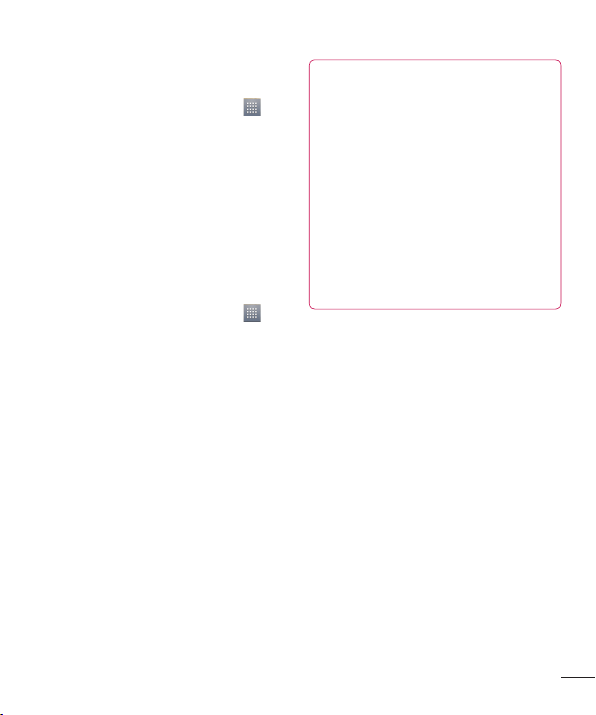
Установка PIN-кода для
разблокировки
На главном экране коснитесь ,
1
чтобы открыть список приложений. и
выберите Настройки > Блокировка
экрана > Выбрать блокировку
экрана > PIN.
Введите новый PIN-код (цифровой) и
2
выберите Продолжить.
Введите PIN-код еще раз и нажмите
3
OK.
Установка пароля для разблокировки
На главном экране коснитесь ,
1
чтобы открыть список приложений. и
выберите Настройки > Блокировка
экрана > Выбрать блокировку
экрана > Пароль.
Введите новый пароль (буквенно-
2
цифровой) и выберите Продолжить.
Введите пароль еще раз и нажмите
3
OK.
ПРИМЕЧАНИЕ!
Меры предосторожности при
использовании графического
ключа блокировки.
Крайне важно запомнить
установленный способ
разблокировки. При использовании
неверного графического ключа,
PIN- кода или пароля 5 раз подряд
доступ к телефону блокируется
и повторить можно будет только
через 30 секунд.
Если вы забыли PIN-код или пароль:
Если вы забыли PIN-код или пароль,
то требуется произвести аппаратный
сброс.
23
Page 26
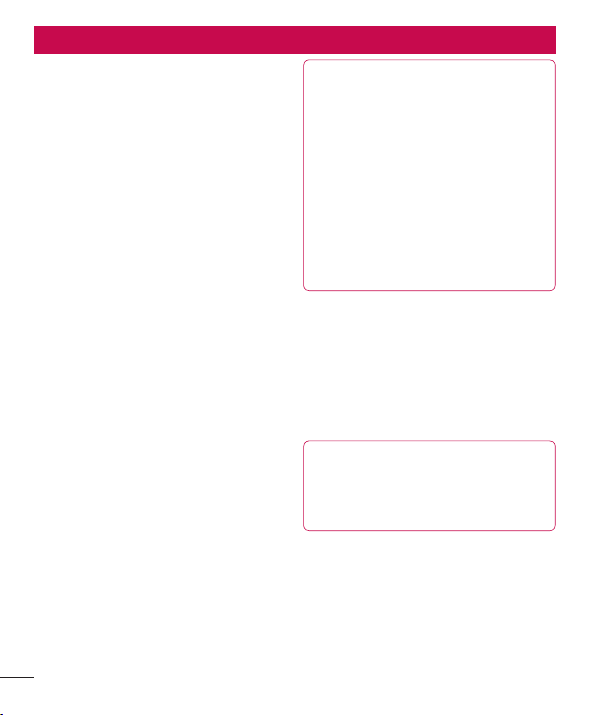
Главный экран
Советы по работе с сенсорным
экраном.
Ниже приводится несколько советов
для навигации по пунктам меню вашего
телефона.
Касание — для выбора меню/
параметра, либо запуска приложения.
Чтобы выполнить это действие нужно
коснуться элемента.
Касание и удерживание — для запуска
параметров меню или захвата объекта,
который необходимо переместить.
Чтобы выполнить это действие, нужно
коснуться и удерживать нужный
элемент.
Перемещение — для прокручивания
списка или медленного перемещения.
Чтобы выполнить это действие,
нужно выполнить перемещение по
сенсорному экрану.
Проведение пальцем по экрану —
для прокручивания списка и быстрого
перемещения. Чтобы выполнить это
действие, нужно провести пальцем
по сенсорному экрану (быстро
переместить и отпустить).
24
ПРИМЕЧАНИЕ!
• Для выбора элемента коснитесь
его значка.
• Не нажимайте слишком сильно.
Сенсорный экран очень
чувствителен и распознает даже
легкие прикосновения.
• Касайтесь необходимых элементов
кончиком пальца. Будьте
осторожны, чтобы не коснуться
других элементов.
Главный экран
Для просмотра главных экранов
просто проведите пальцем по дисплею
телефона вправо или влево. На
панель можно добавлять Приложения,
Загрузки, Виджеты и Обои.
ПРИМЕЧАНИЕ: Изображения
на экране могут отличаться в
зависимости от поставщика услуг
мобильной связи.
В нижней части главного экрана
LG находятся клавиши быстрого
доступа. Клавиши быстрого доступа,
расположенные на главном экране,
обеспечивают быстрый и удобный
доступ к наиболее часто используемым
функциям.
Page 27
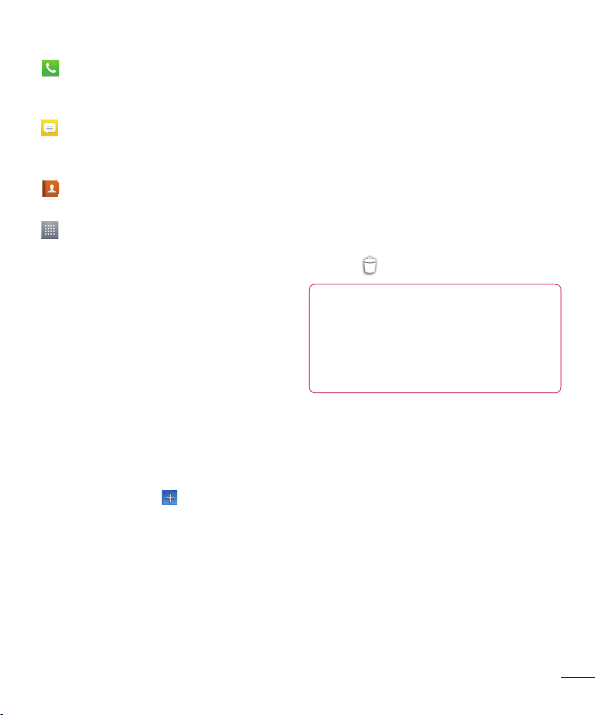
Коснитесь значка Телефон, чтобы
отобразить сенсорную панель набора
номера и выполнить вызов.
Коснитесь значка SMS/MMS, чтобы
перейти к меню сообщений. Введите
текст сообщения.
Коснитесь Контакты, чтобы открыть
список контактов.
Коснитесь значка Приложения
в нижней части экрана. Вы можете
увидеть все установленные
приложения. Чтобы открыть желаемое
приложение, просто коснитесь значка в
списке приложений.
Настройка Главного экрана
Главный экран можно настроить,
добавляя на него Приложения, Загрузки,
Виджеты и Обои. Чтобы телефоном
было удобнее пользоваться, добавьте
избранные Ярлыки приложений на
Главный экран.
Главный экран >
1
Или
коснитесь и удерживайте незанятую
часть Главного экрана для перехода в
режим редактирования.
Различные панели Главного экрана и
2
элементы в Приложениях, Загрузках,
Виджетах или Обоях отобразятся на
экране режима редактирования,
.
Прокручивайте экран влево или
3
вправо для поиска нужной панели.
Затем коснитесь и удерживайте
элемент, чтобы переместить его на
нужную панель.
Чтобы удалить значок приложения с
главного экрана:
Главный экран > коснитесь и
•
удерживайте значок, который
необходимо удалить > перетащите
его на
.
СОВЕТ Чтобы добавить
приложение на главный экран, в
меню Приложения коснитесь и
удерживайте значок приложения,
которое необходимо добавить.
Добавление или удаление панелей
Главного экрана
Панели Главного экрана можно
добавлять или удалять, чтобы
упорядочивать виджеты в соответствии
с вашими предпочтениями и
потребностями.
Поместите два пальца на экран и
1
соедините их, чтобы перейти в режим
Редактирования. В нем вы сможете
добавлять, удалять или изменять
порядок панелей.
25
Page 28
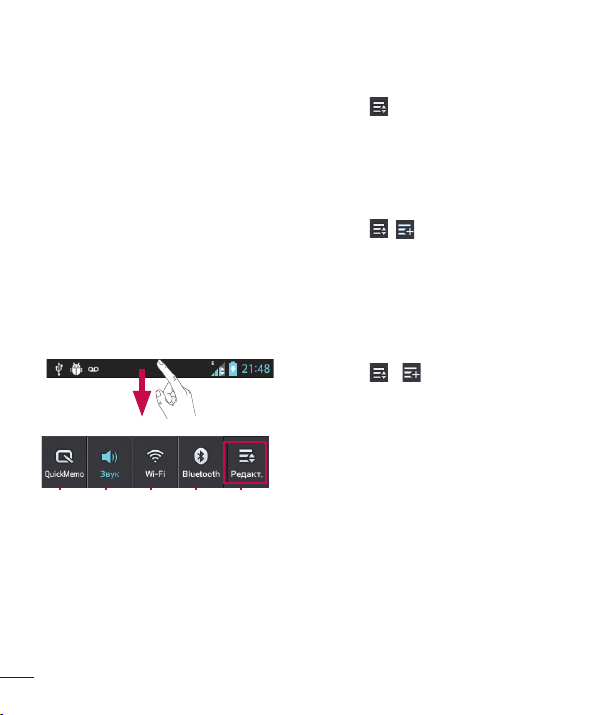
Главный экран
Переход к недавно использованным
приложениям
Коснитесь и удерживайте клавишу
1
главного экрана. На экране
появится всплывающее меню со
значками приложений, которые
недавно использовались.
Коснитесь значка, чтобы открыть
2
приложение. Либо коснитесь
клавиши Назад, чтобы вернуться в
текущее приложение.
Панель уведомлений
Панель уведомлений располагается в
верхней части экрана.
QuickMemo
Вибрация/
Без звука
Настройка панели уведомлений
Панель уведомлений можно
настроить в соответствии с вашими
предпочтениями.
26
РедактироватьBluetoothWi-FiЗвук/
Реорганизация элементов на панели
уведомлений
Коснитесь . Затем вы можете
просмотреть и поменять порядок
размещения элементов на панели
уведомлений.
Для просмотра дальнейшей
настройки уведомлений
Коснитесь > .
Вы можете добавлять и удалять
элементы панели уведомлений, к
примеру, Звуковой профиль, Wi-Fi,
Bluetooth, режим "В самолете" и т. д.
Коснитесь и откройте панель
уведомлений движением пальца вниз.
Коснитесь
> , чтобы управлять
Уведомлениями. Данное окно позволяет
проверить состояния и выполнить
настройку таких функций, как Звук, Wi-Fi,
Bluetooth, Режим "В самолете", Учетные
записи и синхронизация, Автоповорот
экрана, Яркость, Передача данных, GPS,
Точка доступа Wi-Fi и т. д.
Просмотр строки состояния
Строка состояния использует
различные значки для отображения
данных телефона, к примеру: сила
сигнала, новые сообщения, уровень
заряда аккумулятора, включение
Bluetooth или передача данных.
Page 29
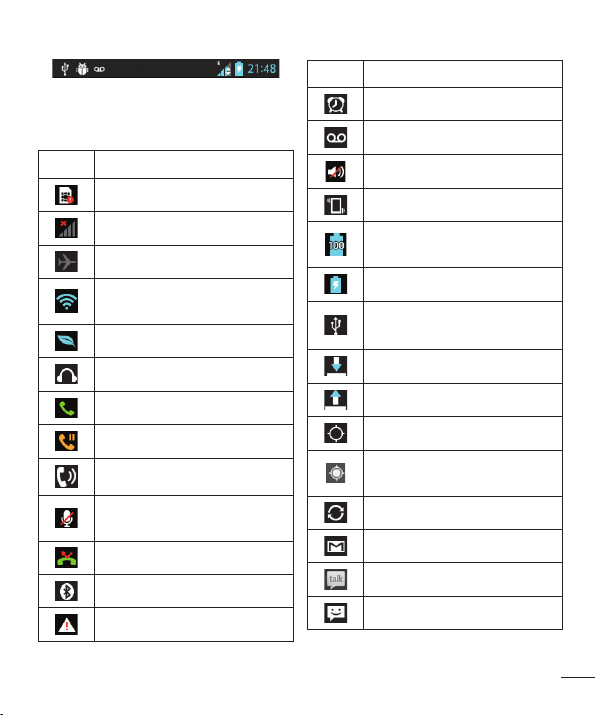
Ниже приведена таблица, содержащая
описание значков, которые могут
отображаться в строке состояния.
Значок Описание
Нет SIM-карты
Сигнал отсутствует
Режим "В самолете"
Подключение к сети Wi-Fi
активно
Заставка включена
Проводная гарнитура
Выполняется вызов
Удержание вызова
Громкая связь
Телефонный микрофон
выключен
Пропущенный вызов
Bluetooth включен
Системное предупреждение
Значок Описание
Установлен будильник
Новая голосовая почта
Звонок приглушен
Режим вибрации
Аккумулятор полностью
заряжен
Идет зарядка аккумулятора
Телефон подключен к ПК
через USB-кабель
Загрузка данных
Пересылка данных
Запрос GPS
Получение данных о
местоположении от GPS
Выполняется синхронизация
Новое сообщение Gmail
Новое сообщение Google Talk
Новое сообщение SMS/MMS
27
Page 30
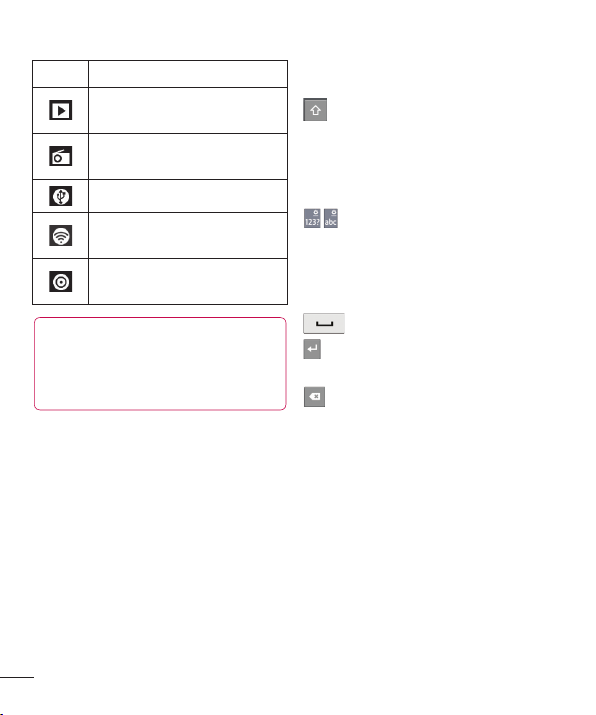
Главный экран
Значок Описание
Композиция
воспроизводится.
Радио включено в качестве
фона
USB-модем включен
Портативная точка доступа
Wi-Fi включена
USB-модем и портативная
точка доступа включены
ПРИМЕЧАНИЕ. Значки,
отображаемые на экране, могут
отличаться в зависимости от
региона или поставщика услуги.
Экранная клавиатура
Текст также можно вводить с
помощью экранной клавиатуры.
Экранная клавиатура автоматически
отображается, когда требуется ввести
текст. Чтобы открыть экранную
клавиатуру вручную, просто коснитесь
текстового поля, в которое требуется
ввести текст.
Использование клавиатуры и ввод
текста
Коснитесь клавиши один раз, и
следующая введенная буква будет
заглавной. Дважды коснитесь или
коснитесь и удерживайте, и все
вводимые буквы будут заглавными.
Коснитесь для переключения
между цифровой и символьной
клавиатурой. Коснитесь и удерживайте
эту вкладку, чтобы открыть меню
настроек.
Коснитесь для ввода пробела.
Коснитесь для создания новой
строки в текстовом поле.
Коснитесь, чтобы удалить
предыдущий символ.
Ввод букв с диакритикой
Если в качестве языка ввода выбран
французский или испанский, то
можно вводить специальные символы
французского или испанского языков
(например, "á").
Например, чтобы вставить символ "á",
коснитесь удерживайте клавишу "a",
пока не появятся специальные символы
других языков. Выберите нужный
специальный символ.
28
Page 31

Настройка учетной записи Google
При первом включении телефона
появляется возможность активировать
сеть, войти в учетную запись Google и
выбрать способ использования служб
Google.
Чтобы настроить учетную запись
Google:
Войдите в учетную запись Google с
•
предложенного экрана настройки.
ИЛИ
Коснитесь
•
> выбрать приложение Google,
например, Gmail > выберите
СОЗДАТЬ, чтобы создать новую
учетную запись.
Если у вас есть учетная запись Google,
коснитесь Существующий, введите
адрес электронной почты и пароль, а
затем нажмите Войти.
После настройки учетной записи
Google телефон автоматически
синхронизируется с учетной записью
электронной почты Gmail в Интернете.
Контакты, сообщения электронной
почты Gmail, события календаря
и другие сетевые данные этих
приложений и служб синхронизируются
с телефоном при входе в учетную
запись. (Функция зависит от настроек
синхронизации.)
> вкладка Приложения
Выполнив вход, вы можете пользоваться
почтовой службой Gmail™, а также
всеми преимуществами служб Google
на своем телефоне.
29
Page 32

Подключение к сетям и устройствам
Wi-Fi
Технология Wi-Fi обеспечивает
высокоскоростной доступ к сети
Интернет в зоне обслуживания
беспроводной точкой доступа (AP).
Пользуйтесь беспроводным интернетом
с помощью Wi-Fi без дополнительной
платы.
Подключение к сетям Wi-Fi
Для использования Wi-Fi на
телефоне потребуется доступ к
точке беспроводного доступа.
Некоторые точки доступа открыты
для подключения. Другие точки
доступа скрыты или к ним применены
различные меры безопасности,
которые предусматривают изменение
определенных параметров телефона
для возможности его подключения к
ним.
Чтобы увеличить время работы батареи,
выключите передатчик Wi-Fi, если он не
используется.
ПРИМЕЧАНИЕ: За передачу данных
при нахождении вне зоны доступа
Wi-Fi или при его отключении может
взиматься дополнительная плата.
Настройка Wi-Fi и подключение к
сети Wi-Fi
1
2
3
4
5
Коснитесь > вкладка
Приложения > Настройки > Wi-Fi в
разделе БЕСПРОВОДНАЯ СВЯЗЬ
Установите Wi-Fi как ВКЛ, чтобы
включить передатчик и выполнить
поиск доступных сетей Wi-Fi.
Коснитесь меню Wi-Fi еще раз,
чтобы увидеть список активных и
доступных сетей Wi-Fi.
Защищенные от доступа сети
•
помечены значком блокировки.
Коснитесь сети, чтобы подключиться
к ней.
Если сеть доступна для
•
подключения, появится запрос
на подтверждение подключения
к этой сети — нажмите кнопку
Подключиться.
Если сеть защищена, появится
•
запрос на ввод пароля или других
учетных данных. (Более подробные
данные уточните у администратора
сети.)
Строка состояния отображает значки,
которые указывают на состояние
Wi-Fi.
30
Page 33

Bluetooth
При отправке данных через Bluetooth
передача выполняется с помощью
соответствующего приложения, а
не меню Bluetooth, как на других
телефонах.
ПРИМЕЧАНИЕ!
LG не несет ответственности
•
за потери, перехват или
злоупотребление данными,
отправленными или полученным
через функцию беспроводной
связи Bluetooth.
Всегда удостоверяйтесь в том,
•
что обмен данными происходит
с надёжными и безопасными
устройствами. При наличии
препятствий между устройствами,
рабочая дальность может быть
ограничена.
Некоторые устройства, особенно
•
те, которые не проверены или не
одобрены Bluetooth SIG, могут
быть несовместимы с данным
устройством.
Включение Bluetooth и сопряжение
телефона с устройством Bluetooth
Перед подключением к другому
устройству необходимо соединиться
с ним.
Коснитесь
1
Приложения > Настройки >
Установите Bluetooth как ВКЛ в
разделе БЕСПРОВОДНАЯ СВЯЗЬ
Коснитесь меню Bluetooth еще раз.
2
Телефон выполнит поиск и отобразит
идентификаторы всех доступных
устройств Bluetooth в пределах
диапазона. Если устройства, с
которым требуется сопряжение, нет
в списке, убедитесь, что целевое
устройство настроено на Видно
другим, затем коснитесь ПОИСК
УСТРОЙСТВ еще раз.
Из списка выберите устройство для
3
соединения.
Когда соединение будет успешно
выполнено, ваш телефон подключится
к устройству.
ПРИМЕЧАНИЕ. Некоторые
устройства, особенно гарнитуры
или автомобильные наушники
hands-free, могут иметь
фиксированный PIN-код Bluetooth,
например, 0000. Если у другого
устройства есть PIN-код, его
необходимо ввести.
> вкладка
31
Page 34

Подключение к сетям и устройствам
Передача данных с помощью
беспроводной технологии Bluetooth
Выберите файл или элемент,
1
например, контакт, событие в
календаре, или медиафайл в
соответствующем приложении или
Загрузках.
Выберите параметр для отправки
2
данных по Bluetooth.
ПРИМЕЧАНИЕ. Этот способ выбора
параметра может зависеть от типа
данных.
Поиск и сопряжение с устройством,
3
поддерживающим Bluetooth.
Прием данных с помощью
беспроводной технологии Bluetooth
1
Коснитесь > вкладка
Приложения > Настройки >
Включите Bluetooth
поставьте флажок напротив вашего
устройства.
ПРИМЕЧАНИЕ. Чтобы выбрать
период отображения устройства,
коснитесь
видимости устройства истекло.
2
Выберите Принять, чтобы
подтвердить, что вы хотите принять
данные от устройства.
32
> Время
и затем
Общий доступ к подключению для
передачи данных
USB-модем и портативная точка
доступа Wi-Fi — это отличные функции,
которые можно использовать при
отсутствии других беспроводных
подключений. С помощью кабеля
USB можно предоставить одному
компьютеру доступ к телефону для
передачи данных (USB-модем). Также
можно одновременно предоставить
доступ к подключению для передачи
данных нескольким устройствам. Для
этого переключите телефон в режим
портативной точки доступа Wi-Fi.
При предоставлении доступа к
подключению для передачи данных
телефона в строке состояния
отображается значок, а на панели
уведомлений показано уведомление.
Информацию о подключении модема
и портативных точек доступа, включая
поддерживаемые ОС и другие сведения,
см. на веб-сайте по адресу: http://www.
android.com/tether.
Чтобы изменить настройки Точки
доступа Wi-Fi:
Коснитесь > вкладка Приложения
•
> Настройки > Дополнительно в
разделе БЕСПРОВОДНАЯ СВЯЗЬ >
Точка доступа Wi-Fi > Измените
Page 35

значения необходимых параметров.
СОВЕТ Если на компьютере
установлена ОС Windows 7 или
последняя версия дистрибутива
некоторых разновидностей Linux
(например, Ubuntu), подготовка
компьютера к подключению USBмодема не требуется. Если на
компьютере установлена более
ранняя версия ОС Windows или
другая ОС, может потребоваться
подготовка компьютера к установке
сетевого подключения с помощью
USB. Самые последние сведения об
ОС, поддерживающих подключение
USB-модема и способах настройки,
см. на веб-сайте: http://www.android.
com/tether.
Переименование портативной точки
доступа или установка настроек
безопасности
Можно изменить имя сети Wi-Fi
телефона (SSID) и установить настройки
безопасности сети Wi-Fi.
На Главном экране, коснитесь
1
>вкладка Приложения > Настройки
Коснитесь Дополнительно в разделе
2
БЕСПРОВОДНАЯ СВЯЗЬ и выберите
Точка доступа Wi-Fi.
Убедитесь, что выбрана Портативная
3
точка доступа Wi-Fi.
Коснитесь Настроить точку доступа
4
Wi-Fi.
Отобразится диалоговое окно
•
Настроить точку доступа Wi-Fi.
Можно изменить имя сети SSID,
•
которое отображается на других
устройствах при поиске сетей Wi-Fi.
Можно также коснуться меню
•
Безопасность, чтобы настроить
сеть в режиме безопасности
Wi-Fi Protected Access 2 (WPA2) с
использованием общего ключа
(PSK).
При выборе элемента WPA2
•
PSK поле ввода пароля будет
добавлено в диалоговое окно
Настроить точку доступа Wi-Fi.
После ввода пароля его нужно
будет вводить при подключении
к точке доступа телефона с
использованием компьютера
или другого устройства. Можно
выбрать параметр Открыть в меню
Безопасность, чтобы отменить
настройку безопасности сети Wi-Fi.
Нажмите Сохранить.
5
33
Page 36

Подключение к сетям и устройствам
ВНИМАНИЕ!
При выборе параметра
безопасности "Открыть" защита от
неавторизованного использования
интернет-служб другими
пользователями недоступна;
при этом может взиматься
дополнительная плата. Чтобы
избежать неавторизованного
использования, средства
безопасности должны быть
включены.
Использование функции Wi-Fi Cast
У вас есть возможность отправлять
музыку, изображения и видео другим
пользователям, которые пользуются
телефонами на базе ОС Android,
подсоединенными к одинаковым сетям
Wi-Fi и Wi-Fi Directed.
Заранее проверьте сеть Wi-Fi и
Wi-Fi Directed и убедитесь, что при
соединении используется одна сеть.
Коснитесь
1
Приложения > Настройки > Еще
в разделе БЕСПРОВОДНАЯ СВЯЗЬ >
Wi-Fi Direct
Установите флажок, чтобы включить
2
Wi-Fi Direct.
Из списка найденных устройств
3
выберите то устройство, к которому
34
> вкладка
следует подключиться.
Коснитесь Подключить.
4
Включение Wi-Fi Direct для отправки
с помощью SmartShare
Wi-Fi Direct автоматически ищет
ближайшие устройства с поддержкой
Wi-Fi Direct и составляет список в
порядке их нахождения, из которого
можно выбрать определенное
устройство для отправки
мультимедийных данных с помощью
Smart Share.
ПРИМЕЧАНИЕ. Wi-Fi Direct
невозможно использовать, если
включены другие функции Wi-Fi.
Коснитесь > вкладка
1
Приложения > Настройки > Еще
в разделе БЕСПРОВОДНАЯ СВЯЗЬ >
Wi-Fi Direct.
Из списка найденных устройств
2
выберите то устройство, к которому
следует подключиться.
СОЗДАТЬ ГРУППУ — коснитесь
этой кнопки для активации режима
владельца группы, что позволяет
подключать другие устройства Wi-Fi с
помощью поиска на телефоне. В этом
случае следует ввести пароль, заданный
в пункте меню Пароль.
Page 37

ПРИМЕЧАНИЕ: Когда телефон
становится владельцем группы,
он будет потреблять больше
энергии, чем в режиме клиента.
Соединение Wi-Fi Direct не
обеспечивает подключения к
Интернету. При использовании
неавтономных сервисов возможны
дополнительные расходы. Узнайте о
расценках у вашего оператора сети.
Использование SmartShare
С помощью телефона вы можете
настроить общий доступ других
плееров к медиафайлам в сети.
Коснитесь
1
.
Устройство должно быть
•
подключено к сети Wi-Fi. Если оно
не подключено, появится новое
окно запроса подключения к Wi-Fi.
От: Выберите библиотеку для
2
просмотра списка содержимого.
Если предварительно было
•
подключено устройство,
отображается список содержимого
памяти устройства.
На: Настройка проигрывателя
3
для воспроизведения файлов
содержимого.
и выберите SmartShare
Воспроизводить файлы можно
•
только на поддерживаемых
устройствах, к примеру, на
телевизоре или ПК с поддержкой
DLNA.
Коснитесь
•
поиска доступных устройств.
Выберите из списка файл
4
содержимого, который необходимо
воспроизвести.
Коснитесь и удерживайте файл
•
содержимого для воспроизведения
или просмотра подробных
сведений.
Коснитесь кнопки меню для
•
воспроизведения, загрузки,
настройки и просмотра Справки.
Обмен файлами со списком
5
содержимого.
Вы можете передавать файлы на
•
другие устройства, сохраненные в
памяти телефона.
Вы можете загружать в память
•
телефона файлы, сохраненные во
внешней библиотеке.
Состояние передачи отображается
•
на панели уведомлений.
Загруженные файлы сохраняются в
•
папке SmartShare.
для повторного
35
Page 38

Подключение к сетям и устройствам
Включите DMS в меню Настройки.
6
Видно другим: идентифицирует
•
ваш телефон среди других
устройств с поддержкой DLNA.
Имя устройства: настраивает имя
•
и значок, отображаемый на других
устройствах.
Всегда принимать запросы:
•
автоматический прием запросов
других устройств на обмен
файлами.
Получать файлы: позволяет
•
другим устройствам загружать
файлы на ваш телефон.
СОДЕРЖИМОЕ ДЛЯ ОТПРАВКИ:
•
позволяет настроить тип
медиафайлов, которые вы хотите
отправить.
36
ПРИМЕЧАНИЕ!
Сервер DMS (Digital Media
•
Server) позволяет вам отправлять
файлы с телефона на другие
устройства, подключенные к
той же сети. С функцией DMC
(Digital Media Controller) вы
можете просматривать файлы на
других цифровых устройствах,
управляя воспроизведением и
остановкой. С помощью телефона
вы также можете воспроизводить
файлы, сохраненные на других
устройствах, с помощью DMP
(Digital Media Player).
Воспроизвести можно только
•
файлы тех форматов, которые
поддерживаются DMR.
Воспроизведение некоторых
файлов не поддерживается (в
зависимости от DMR).
Функция загрузки может не
•
поддерживаться DMS.
Соединения с компьютером при
помощи кабеля передачи данных
компьютера
Подключение устройства к ПК с
помощью кабеля передачи данных
в режимах USB-соединения.
Page 39

Подключив устройство к компьютеру,
вы сможете напрямую передавать
данные и использовать программное
обеспечение для ПК (LG PC Suite).
Синхронизация телефона с
компьютером
Чтобы синхронизировать телефон с ПК
через USB-кабель, на ПК необходимо
установить программное обеспечение
(LG PC Suite). Эту программу можно
загрузить с веб-сайта LG (www.lg.com).
Подсоедините телефон к ПК с
1
помощью USB-кабеля. Появится
тип USB соединения. Выберите
программное обеспечение LG.
Запустите программу LG PC Suite
2
с компьютера. Дополнительная
информация приведена в справке к
ПО для ПК (LG PC Suite).
ПРИМЕЧАНИЕ. Встроенный
драйвер USB LG необходим для
подключения устройства LG к
компьютеру. Он устанавливается
автоматически при установке
программного обеспечения ПК LG
PC Suite на компьютер.
Передача музыки, фотографий и
видеозаписей с использованием
режима хранения USB
Подключите телефон LG-E612 к ПК с
1
помощью USB-кабеля.
Если драйвер для платформы
2
LG Android не установлен на
ПК, выполните изменение
настроек вручную. Выберите
Настройки > Соединение > Тип
подключения USB, затем выберите
Синхронизация носителя (MTP).
Можно просматривать содержимое
3
устройства хранения большой
емкости на ПК и выполнять передачу
файлов.
ПРИМЕЧАНИЕ. Если драйвер для
платформы LG Android установлен,
то на экране сразу же появится
сообщение "Включить USBнакопитель".
Синхронизация с Windows Media
Player
Убедитесь, что на вашем ПК установлен
Windows Media Player.
С помощью кабеля USB подключите
1
телефон к ПК с установленным
проигрывателем Windows Media
Player.
37
Page 40

Подключение к сетям и устройствам
Выберите параметр Синхронизация
2
носителя (MTP). При подключении
на экране ПК появится всплывающее
окно.
Откройте Windows Media Player для
3
синхронизации музыкальных файлов.
Отредактируйте или введите имя
4
устройства во всплывающем окне
(при необходимости).
Выберите и переместите нужные
5
музыкальные файлы в список
синхронизации.
Запустите синхронизацию.
6
Для синхронизации с проигрывателем
•
Windows Media Player должны быть
выполнены следующие требования.
Элементы Требования
ОС
Версия
Window
Media
Если версия Windows Media Player
•
ниже 9, установите проигрыватель
версии 10 или выше.
Microsoft Windows XP с
пакетом обновления 2
(SP2), Vista или выше
Windows Media Player
10 или выше
38
Page 41

Вызовы
Выполнение вызова
Коснитесь , чтобы открыть
1
клавиатуру.
Введите номер с помощью
2
клавиатуры. Чтобы удалить цифру,
коснитесь
Коснитесь
3
вызов.
4
Чтобы завершить вызов, коснитесь
значка Завершить .
СОВЕТ Чтобы ввести "+" для
совершения международных
вызовов, нажмите и удерживайте
.
Вызов контактов
Коснитесь, чтобы открыть
1
контакты.
Прокрутите список контактов
2
или введите первые буквы имени
нужного контакта и коснитесь Поиск
контактов.
Коснитесь контакта из списка, чтобы
3
позвонить на этот номер.
Ответ или отклонение вызова
При получении вызова в режиме
блокировки, удерживайте и
переместите
Удерживайте и переместите
отклонить входящий вызов.
.
, чтобы совершить
, чтобы начать разговор.
, чтобы
На разблокированном экране для
ответа или отклонения входящего
вызова достаточно просто коснуться
соответствующих значков.
СОВЕТ Быстрое сообщение
Коснитесь значка Быстрое
сообщение во время вызова для
отправки быстрого сообщения
вызывающему абоненту. Эта
функция может быть полезна
при ответе на сообщение в ходе
совещания.
Регулировка громкости во время
разговора по телефону
Для регулировки громкости во время
разговора по телефону пользуйтесь
клавишей регулировки громкости с
левой стороны телефона.
Выполнение второго вызова
Во время первого вызова коснитесь
1
Меню > Добавить вызов и наберите
номер. Также можно перейти к
списку последних исходящих,
коснувшись
контактов, коснувшись
номер, по которому необходимо
позвонить.
Коснитесь
2
вызов.
, или выполнить поиск
, и выбрать
, чтобы совершить
39
Page 42

Вызовы
Оба вызова будут отображены на
3
экране вызова. Будет активирована
блокировка и удержание исходящего
вызова.
Коснитесь отображаемого номера
4
для переключения между вызовами.
Или коснитесь
выполнения конференц-вызова.
5
Для завершения активных вызовов
коснитесь Завершить. или нажмите
кнопку Главный экран и прокрутите
вниз строку уведомлений и выберите
значок Завершить.
ПРИМЕЧАНИЕ: Каждый
совершенный вызов
тарифицируется.
Просмотр журналов вызовов
На главном экране коснитесь и
выберите вкладку Вызовы
В нем представлен полный список
исходящих, входящих и пропущенных
голосовых вызовов.
СОВЕТ Коснитесь отчета о любом из
звонков, чтобы увидеть дату, время
и продолжительность разговора.
Объединить для
.
.
СОВЕТ Коснитесь клавиши Меню,
затем нажмите кнопку Удалить все,
чтобы удалить все записи о вызовах.
Параметры вызовов
Предусматривается настройка таких
параметров, как переадресация вызова,
отложенный вызов и использование
других специальных функций,
предлагаемых поставщиком услуг связи.
На главном экране коснитесь
1
Коснитесь клавиши Меню.
2
Коснитесь Настройки вызовов
3
и выберите параметры, которые
необходимо изменить.
Номера фиксированного набора
— чтобы включить и составить список
номеров, на которые можно совершить
вызов. Потребуется ввести код PIN2,
который можно узнать у оператора. В
результате с вашего телефона можно
будет вызвать только номера, входящие
в список номеров фиксированного
набора.
Голосовая почта. Позволяет выбрать
службу голосовой почты оператора.
.
40
Page 43
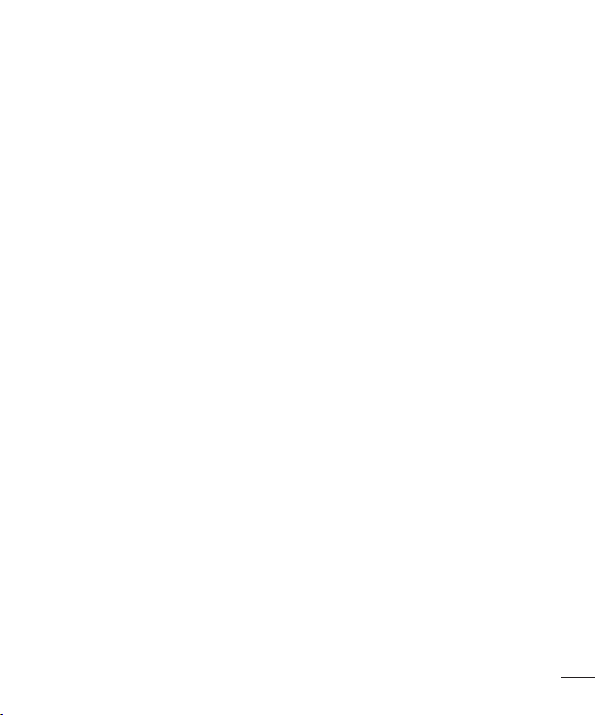
Параметры голосовой почты. При
использовании службы голосовой
почты оператора данный параметр
позволяет ввести телефонный номер,
используемый для прослушивания
голосовой почты и управления
голосовыми сообщениями.
Сохранить незнакомые номера —
Занести неизвестные номера в контакты
после вызова.
Отклонение вызова — позволяет
настроить функцию отклонения вызова.
Выберите Отключено, Отклонять
звонки в списке или Отклонять все
вызовы.
Быстрые сообщения — Данная
функция позволяет быстро отправить
сообщение в случае отклонения вызова.
Эта функция может быть полезна при
ответе на сообщение в ходе совещания.
Переадресация вызова — Выберите
условия переадресации вызовов:
переадресовывать все вызовы,
переадресовывать в случае
занятости линии, переадресовывать
в случае непринятия вызова
или переадресовывать в случае
недоступности.
Запрет вызовов — Указание условий,
при которых следует запрещать вызовы.
Введите пароль запрета вызовов.
Уточните у оператора доступность
данной услуги.
Продолжительность вызова —
Просмотр длительности всех вызовов,
в том числе общей длительности,
длительности исходящих или принятых
вызовов, а также последнего вызова.
Стоимость вызовов — Просмотр
стоимости совершенных вызовов.
(Данная услуга зависит от сети и может
не поддерживаться некоторыми
операторами.)
Дополнительные настройки
— Позволяет изменять следующие
настройки.
Определение номера
вызывающего абонента. Выберите,
будет ли ваш номер отображаться при
исходящем вызове.
Параллельный вызов: Если функция
ожидания вызова активирована,
устройство будет уведомлять о
поступающих во время разговора
вызовах (зависит от оператора сети).
41
Page 44

Контакты
Можно добавлять контакты в телефон
и синхронизировать их с контактами
учетной записи Google или другими
учетными записями, которые
поддерживают синхронизацию
контактов.
Поиск контакта
На Главном экране
Коснитесь, чтобы открыть
1
контакты.
Коснитесь Поиск контактов и
2
введите имя контакта с помощью
клавиатуры.
Добавление нового контакта
Коснитесь, чтобы открыть
1
контакты.
Выберите
2
Выберите расположение в памяти.
3
При наличии нескольких учетных
записей выберите ту, в которую
следует добавить контакт, например,
Телефон или Google.
Коснитесь категории информации
4
о контакте и введите подробности
своего контакта.
Коснитесь Сохранить для
5
добавления контакта в память.
.
Создать контакт также можно с
помощью экрана набора номера.
Коснитесь > , чтобы открыть
1
экран набора номера.
Введите номер телефона.
2
Коснитесь Добавить в контакты >
3
Создать новый контакт.
Выберите расположение в памяти.
4
При наличии нескольких учетных
записей выберите ту, в которую
следует добавить контакт, например,
Те л е ф о н или Google.
Введите данные контакта
5
Коснитесь категории информации
6
о контакте и введите подробности
своего контакта.
Коснитесь Сохранить для добавления
7
контакта в память.
Избранные контакты
Можно классифицировать часто
вызываемые контакты как избранные.
Добавление контакта в избранные
1
Коснитесь, чтобы открыть
контакты.
Коснитесь контакта, чтобы
2
просмотреть его сведения.
Коснитесь звездочки справа от имени
3
контакта. Звездочка становится
желтой.
42
Page 45

Удаление контакта из списка
избранных
Коснитесь, чтобы открыть
1
контакты.
Коснитесь вкладки Избранное и
2
выберите контакт, чтобы посмотреть
подробности.
Коснитесь желтой звездочки справа
3
от имени контакта. Звездочка
окрашивается в серый цвет и контакт
удаляется из избранного.
Импорт или экспорт контактов
Для импорта/экспорта файлов
контактов (в формате vcf) из памяти
устройства (внутренняя память/карта
памяти), SIM или USIM-карты в телефон
или наоборот.
Коснитесь, чтобы открыть
1
контакты.
Коснитесь клавиши Меню > Импорт/
2
Экспорт.
Выберите необходимый параметр
3
для импорта/экспорта. При наличии
нескольких учетных записей
выберите ту, в которую следует
добавить контакт.
4
Выберите файл контактов для
импорта/экспорта и нажмите Импорт
для подтверждения.
Перемещение контактов со старого
телефона на новый
При помощи программы
синхронизации ПК выполните
экспорт контактов, сохраненных в
файле CSV, со старого телефона.
Сначала установите ПО LG PC Suite
1
на ПК. Запустите программу и
подключите телефон с ОС Android к
ПК при помощи кабеля USB.
В верхней части экрана выберите
2
Устройство > Импорт личной
информации > Импорт контактов.
Появится всплывающее меню
3
открытия файла контактов.
Выберите файл контактов и щелкните
4
Открыть.
Появится всплывающее меню
5
импорта контактов с ПК в контакты
телефона.
Если контакты на ПК и телефоне
6
различаются, выберите те контакты,
которые следует импортировать с ПК.
Щелкните кнопку [OK] для импорта
7
новых контактов с ПК на телефон.
43
Page 46

SMS/MMS
В телефоне LG-E612 все функции
работы с SMS и MMS собраны в одном
понятном и удобном меню.
Отправка сообщений
Чтобы написать новое сообщение, на
1
главном экране коснитесь значка
затем коснитесь
В поле Кому введите имя контакта.
2
При введении имени абонента
появляются соответствующие
контакты. Коснитесь нужной записи.
Вы можете добавить сразу несколько
адресатов.
ПРИМЕЧАНИЕ. За отправку
текстового сообщения каждому
отдельному адресату с вас
взимается плата.
Коснитесь поля Ввод сообщения и
3
начните набирать его.
Коснитесь клавиши Меню, чтобы
4
открыть меню Параметров. Выберите
Добавить тему, Отменить,
Вложить, Вставить смайлик или Все
сообщения.
Коснитесь Отправить, чтобы
5
отправить сообщение.
Открывается окно сообщения, с
6
сообщением после имени/номера
получателя. Ответы появляются на
44
.
экране. При просмотре и отправке
дополнительных сообщений
создается переписка.
ВНИМАНИЕ: Ограничение
длины, составляющее 160 символов,
может изменяться в различных
,
странах в зависимости от языка и
способа кодировки SMS-сообщения.
ВНИМАНИЕ: При добавлении
в SMS-сообщение изображений,
видео или звуков оно будет
автоматически преобразовано в
MMS-сообщение, которое должно
оплачиваться соответственно.
В виде переписки
Сообщения (SMS, MMS), которыми
вы обмениваетесь с другими
пользователями, могут отображаться
в хронологическом порядке, для
удобного просмотра переписки.
Использование смайликов
Оживите свои сообщения смайликами.
При составлении нового сообщения,
коснитесь клавиши Меню, затем
выберите Вставить смайлик.
Page 47

Изменение настроек MMS
В телефоне LG-E612 параметры
сообщений предварительно
установлены, что позволяет отправлять
сообщения незамедлительно. Их
можно изменить в соответствии с
собственными предпочтениями.
На Главном экране коснитесь значка
, затем нажмите клавишу Меню и
коснитесь Настройки.
45
Page 48

Эл. почта
Для работы с электронной почтой
(кроме адресов, зарегистрированных
на Gmail) используйте приложение
Электронная почта. Приложение
Электронная почта поддерживает
следующие типы учетных записей: POP3,
IMAP и Exchange.
Настройки учетной записи может
предоставить поставщик услуг или
системный администратор.
Управление учетной записью
электронной почты
При первом запуске приложения
Электронная почта откроется мастер
настройки, который поможет настроить
учетную запись электронной почты.
Чтобы добавить учетную запись
электронной почты:
Коснитесь > вкладка Приложения
•
> Электронная почта > на экране
Учетные записи коснитесь
Настройки > ДОБАВИТЬ УЧЕТНУЮ
ЗАПИСЬ
После завершения начальной
установки приложение Электронная
почта отобразит содержимое папки
Входящие. При наличии нескольких
учетных записей между ними можно
переключаться.
>
Чтобы сменить настройки учетной
записи электронной почты:
Коснитесь > вкладка Приложения
•
> Электронная почта > на экране
Учетные записи коснитесь
Настройки
Чтобы удалить учетную запись
электронной почты:
Коснитесь > вкладка Приложения
•
> Электронная почта > на экране
Учетные записи коснитесь
Настройки > коснитесь учетной
записи, которую необходимо удалить
> Удалить учетную запись
>
>
Экран учетной записи электронной
почты
Чтобы просмотреть список входящих
сообщений учетной записи, коснитесь
ее. Учетная запись, которая по
умолчанию используется для отправки
сообщений, помечена флажком.
— Коснитесь данного значка папки,
чтобы открыть папки учетных записей.
На телефон загружаются только
последние сообщения электронной
почты.
46
Page 49

Работа с папками учетных записей
Для каждой учетной записи
предусмотрены следующие папки:
Входящие, Исходящие, Отправленные и
Черновики. В зависимости от функций,
поддерживаемых поставщиком услуг,
на экране могут присутствовать другие
папки.
Создание и отправка сообщения
электронной почты
Чтобы создать или отправить
сообщение электронной почты,
выполните следующие действия:
Не закрывая приложения
1
Электронная почта, коснитесь
Введите адрес получателя
2
сообщения. По мере ввода текста
будут предлагаться адреса из списка
Контактов. При вводе нескольких
адресов их следует разделять
точками с запятой.
Добавьте Копию/Скрытую копию и
3
вложения, если требуется.
Введите текст сообщения.
4
Коснитесь .
5
Если подключение к сети отсутствует,
например, при работе в режиме "В
самолете", отправляемые сообщения
будут храниться в папке Исходящие
до восстановления соединения.
При наличии в данной папке
неотправленных сообщений, папка
Исходящие будет отображена на
экране Учетные записи.
СОВЕТ Получение нового
сообщения электронной почты
сопровождается звуковым
сигналом и вибрацией. Коснитесь
уведомления эл. почты, чтобы
.
отключить отправку уведомлений.
47
Page 50

Камера
Применение видоискателя
Зум — увеличить или уменьшить изображение.
Яркость — определяет то, насколько светлым или темным будет изображение.
Режим съемки — выберите Обычн., Панорама или Серийная съемка.
Вспышка — включение вспышки во время фотосъемки при плохом освещении.
Настройки — коснитесь этого значка, чтобы открыть меню Настройки.
Режим видеосъемки — коснитесь этого значка для переключения в режим
видео.
Съемка — делает снимок.
Галерея — коснитесь, чтобы просмотреть последний сделанный снимок. Данная
функция позволяет получать доступ к галерее и просматривать сохраненные
фотографии, находясь в режиме камеры.
ПРИМЕЧАНИЕ. Объем памяти может различаться в зависимости от снимаемой
сцены или условий съемки.
Быстрая съемка
48
Page 51

Откройте приложение Камера.
1
Удерживая телефон, направьте
2
объектив в направлении объекта
съемки.
Коснитесь объекта на экране — в
3
области касания появится рамка
фокусировки.
Зеленый цвет рамки фокусировки
4
обозначает фокусирование на
объекте.
Коснитесь значка затвора
5
сделать снимок. Вы также можете
производить указанные действия
при помощи боковых клавиш
регулировки громкости.
, чтобы
Расширенные настройки
В окне видоискателя, коснитесь
, чтобы открыть все параметры
расширенных настроек.
: восстановление всех параметров
•
камеры по умолчанию.
: Коснитесь этой кнопки для
•
просмотра справки по работе с
камерой в режимах Панорама
или Серийная съемка.
– Камера фокусируется на
•
определенной точке.
•
– Выберите разрешение
изображения. При выборе высокого
разрешения увеличивается размер
файла, что означает, что в памяти
устройства можно сохранить меньше
снимков.
– Подбираются параметры
•
цветности и освещенности,
подходящие для текущего окружения.
Выберите один из следующих
параметров: Обычн., Портрет,
Ландшафт, Спорт, Закат и Ночь.
•
– ISO. Коэффициент ISO определяет
чувствительность оптического
датчика камеры. Чем выше ISO,
тем выше светочувствительность
камеры. Данная функция полезна при
пониженном уровне освещения, когда
невозможно использовать вспышку.
•
– Улучшение качества цвета в
различных условиях освещения.
•
– Выберите цветовой тон, чтобы
применить к изображению.
•
– Снимок производится через
несколько секунд после нажатия
затвора. Используйте эту функцию,
если хотите сфотографироваться
вместе со всеми.
•
– При активации данной функции
телефон будет автоматически
привязывать полученные снимки к
географическому местоположению,
где они были сделаны. Если загрузить
снимки с привязкой к месту в блог,
49
Page 52

Камера
поддерживающий эту функцию, вы
сможете просматривать снимки,
отображенные на карте.
ПРИМЕЧАНИЕ. Данная функция
доступна только при работающем
приемнике GPS.
– Выбор одного из четырех
•
вариантов звука затвора.
•
– Позволяет просматривать
снимки после их получения.
•
– Выбор накопителя для
сохранения изображений.
СОВЕТ При выходе из режима
камеры все значения параметров,
например, баланс белого, таймер и
режим съемки, будут восстановлены
по умолчанию. Проверьте данные
значения, прежде чем сделать
следующий снимок.
СОВЕТ Меню настроек
отображается в окне видоискателя
поверх картинки, так что при
изменении параметров цвета или
качества изображения можно
предварительно просмотреть
полученное изображение, которое
находится за элементами меню
настроек.
50
Сделав снимки, выберите значок
программы просмотра для
просмотра изображений.
Для просмотра остальных снимков
•
прокрутите влево или вправо.
Чтобы приблизить или отдалить
•
изображение, поместите на экран
два пальца и разведите их в стороны
(сдвиньте пальцы, чтобы отдалить) или
дважды коснитесь экрана.
Чтобы отправить снимок, коснитесь
•
Передать через
элемент, например, Bluetooth,
электронная почта, Memo, Picasa и т. д.
Чтобы удалить снимок, коснитесь
•
Уд ал и ть
> нужный
.
Просмотр снимка
Узнайте, как просматривать снимки,
сохраненные в памяти телефона.
На Главном экране откройте список
1
приложений и выберите Галерея.
Выберите снимок для просмотра.
2
Во время просмотра снимка,
используйте следующие параметры:
Для просмотра остальных снимков
•
прокрутите влево или вправо.
Чтобы приблизить или отдалить
•
изображение, поместите на экран
два пальца и разведите их в стороны
(сдвиньте пальцы, чтобы отдалить).
Page 53

•
Чтобы отправить снимок, коснитесь
Передать через
элемент, например, Bluetooth,
электронная почта, Memo, Picasa и т. д.
СОВЕТ Если у вас есть учетная
запись в социальной сети, и она
настроена для использования
на телефоне, то вы можете
отправить свое фото в социальное
сообщество.
•
Чтобы удалить снимок, коснитесь
Удалить
Коснитесь клавиши Меню,
чтобы открыть все параметры
расширенных настроек.
Установить картинку как — коснитесь,
чтобы установить изображение в
качестве фотографии контакта,
фонового рисунка для экрана
блокировки или обоев.
Переместить — коснитесь, чтобы
переместить изображение в другое
место.
Переименовать — коснитесь, чтобы
изменить название выбранной
фотографии.
Повернуть влево/вправо — Поворот
влево или вправо.
> нужный
.
Кадрирование. Кадрирование
фотографии. Проведите пальцем по
экрану, чтобы выделить область.
Редактирование — Просмотр и
редактирование изображения.
— Выберите разрешение
изображения. При выборе высокого
разрешения увеличивается размер
файла, что означает, что в памяти
устройства можно сохранить меньше
снимков.
— Улучшение качества цвета в
различных условиях освещения.
— Применение к фотографиям
художественных эффектов.
— Применение к изображениям
дополнительных возможностей.
Слайд-шоу — на экране автоматически
отображается только что сделанный
снимок.
Сведения — отображение сведений об
изображении.
ПРИМЕЧАНИЕ. В зависимости
от используемого программного
обеспечения телефона некоторые
форматы файлов могут не
поддерживаться.
51
Page 54

Камера
ПРИМЕЧАНИЕ. При открытии
файлов может возникать ошибка,
если размер файла превышает
размер доступной памяти.
52
Page 55

Видеокамера
Применение видоискателя
Зум — увеличить или уменьшить изображение.
Яркость — определение и регулировка степени яркости для видео.
Размер видео — коснитесь этой кнопки, чтобы установить размер видео,
которое вы собираетесь снять (в пикселах).
Вспышка — включение вспышки во время видеосъемки при плохом освещении.
Настройки — коснитесь значка, чтобы открыть меню параметров.
Режим камеры — коснитесь этого значка для переключения в режим
фотокамеры.
Запись — начинает запись.
Галерея — коснитесь, чтобы воспроизвести последнее записанное видео.
Данная функция позволяет получать доступ к галерее и просматривать
сохраненные видео, находясь в режиме видеосъемки.
ПРИМЕЧАНИЕ. Во время видеозаписи функция зума недоступна.
53
Page 56

Видеокамера
Простая видеосъемка
Нажмите кнопку режима работы
1
камеры, и значок изменится на
На экране отобразится окно
2
видоискателя.
Удерживая телефон, направьте
3
объектив на объект съемки.
Нажмите кнопку записи
4
чтобы начать запись.
В верхнем углу видоискателя
5
появляется красный индикатор, а
также таймер, отображающий время
видеозаписи.
Коснитесь
6
Вы также можете производить
указанные действия при помощи
боковых клавиш регулировки
громкости.
для остановки записи.
Расширенные настройки
В окне видоискателя коснитесь
для доступа ко всем дополнительным
настройкам.
- Восстановление всех параметров
камеры по умолчанию.
- Улучшение качества цвета в
различных условиях освещения.
- Применение специального
эффекта, к примеру, Черно-белый,
Сепия или Негатив.
один раз,
- При активации данной функции
телефон будет автоматически
.
привязывать полученные
снимки к географическому
местоположению, где они были
сделаны. Если загрузить видео
с привязкой к месту в блог,
поддерживающий эту функцию,
вы сможете просматривать видео,
отображенные на карте.
- Выберите Выкл., чтобы записать
видео без звука.
- Автоматическое воспроизведение
видео после их записи.
- Выбор накопителя для сохранения
видео.
После записи видео выберите значок
программы просмотра, чтобы
увидеть список видео.
Чтобы просмотреть другие видео,
•
прокрутите влево или вправо.
Чтобы переслать видео, коснитесь
•
нужного элемента в разделе
Передать через
Bluetooth, Сообщение, Yo u T u b e и т. д.
•
Для воспроизведения видео выберите
Воспроизведение
Для удаления видео выберите
•
Уд ал и ть
, например,
.
.
54
Page 57

Воспроизведение видео
Узнайте, как использовать
проигрыватель для воспроизведения
различных видов видео.
На Главном экране откройте список
1
приложений и выберите Галерея.
Выберите видео (значком
2
воспроизведения.
Переведите устройство в
3
горизонтальный режим.
Управление воспроизведением
4
виртуальными клавишами.
ПРИМЕЧАНИЕ!
В зависимости от используемого
•
программного обеспечения
телефона некоторые форматы
файлов могут не поддерживаться.
При открытии файлов может
•
возникать ошибка если размер
файла превышает размер
доступной памяти.
) для
Коснитесь клавиши Меню,
чтобы открыть все параметры
расширенных настроек.
Разрешение экрана — коснитесь,
чтобы выбрать желаемое разрешение
экрана.
Яркость — отметьте для регулировки
уровня яркости для комфортного
просмотра видео.
Smart Share — коснитесь для отправки
видео через Smart Share.
Сведения — коснитесь, чтобы
просмотреть подробную информацию
— название, дату, время, размер и тип.
Настройка громкости во время
просмотра видео.
Для регулировки громкости при
воспроизведении видеоклипа
используйте клавиши громкости на
левой стороне телефона.
55
Page 58

Мультимедиа
Для быстрого доступа к файлам
мультимедиа (фотографии и
видеоклипы) их можно хранить на карте
памяти.
Галерея
Узнайте, как просматривать
изображения и воспроизводить видео,
сохраненные в памяти устройства и на
карте памяти.
Коснитесь
1
Приложения > Галерея Откройте
список панелей каталогов, в которых
хранятся файлы мультимедиа.
Поддерживаемые форматы файлов
•
(типы форматов)
Изображение: bmp, gif, jpg, png
•
Видео: 3gp, mp4, avi, wmv, flv, mkv
•
(Кодек: MPEG4, H.263, Sorenson
H.263, H.264, VC-1, DivX/XviD)
Не блокируйте экран во время
•
воспроизведения видео DivX по
запросу. Каждый раз при блокировке
экрана во время воспроизведения
видео DivX по запросу с вашего счета
будет снято одно очко просмотра.
В зависимости от используемого
•
программного обеспечения телефона
некоторые форматы файлов могут не
поддерживаться.
> вкладка
При открытии файлов может
•
возникать ошибка если размер файла
превышает размер доступной памяти.
56
Page 59

QuickMemo
Используйте QuickMemo, чтобы создавать заметки во время телефонного
разговора, используя сохраненные изображения, или на текущем экране, было
практично и удобно.
Откройте QuickMemo, нажав
1
одновременно кнопки Увеличения
громкости и Уменьшения громкости
в течение одной секунды на том
экране, где хотите создать заметку.
откройте Панель уведомлений, а
затем коснитесь
ПРИМЕЧАНИЕ: Пользуйтесь кончиками пальцев при использовании функции
QuickMemo. Не используйте ногти.
Использование параметров QuickMemo
При использовании функции QuickMemo можно с легкостью пользоваться
параметрами QuickMenu.
- Выберите использовать фоновый экран или не использовать.
- Выберите тип карандаша и цвет.
- Удалите созданную вами заметку.
- Задайте местоположение для сохранения заметки.
- Сохраните заметку на текущем экране.
- Отправьте или поделитесь текущими заметками QuickMemo с другими.
Просмотр сохраненных заметок QuickMemo
Коснитесь Галерея и выберите альбом QuickMemo.
.
Или
Выберите
2
нужный пункт
меню — Тип
карандаша,
Цвет, Ластик, и
создайте заметку.
Коснитесь
3
в меню
редактирования
и выберите
чтобы сохранить
заметку на
текущем экране.
,
57
Page 60

Мультимедиа
Плеер
Телефон оснащен встроенным
музыкальным проигрывателем, который
позволяет воспроизводить любимую
музыку. Музыкальный проигрыватель
поддерживает следующие форматы
файлов: mp3, m4a, mp4, 3gp, 3ga, asf/
wma, ogg, aac, flac, wav.
Добавление музыкальных файлов в
телефон
Начните с передачи файлов в память
телефона или на карту памяти:
Передача музыки, фотографий и
•
видеозаписей с использованием
режима хранения USB => стр. 37
Загрузка из беспроводной сети. =>
•
стр. 66
Синхронизация телефона с
•
компьютером => стр. 36
Получение через Bluetooth. => стр. 31
•
Копирование на карту памяти.
•
Воспроизведение музыки
После передачи файлов в память
телефона или на карту памяти.
Коснитесь
1
> вкладка
Приложения > Проигрыватель.
Выберите папку с музыкой.
2
Выберите файл. Следующие
3
значки служат для управления
воспроизведением.
Для приостановки воспроизведения
коснитесь.
Коснитесь, чтобы возобновить
воспроизведение.
Коснитесь для перехода к
следующей композиции в альбоме,
списке воспроизведения или в
случайном порядке.
Коснитесь для возврата к началу
композиции. Коснитесь два раза для
перехода к предыдущей композиции.
Коснитесь для управления
громкостью музыки.
Коснитесь, чтобы настроить режим
повтора.
Коснитесь, чтобы воспроизвести
текущий список воспроизведения в
произвольном порядке.
Коснитесь, чтобы увидеть текущий
список воспроизведения.
58
Page 61

Коснитесь для просмотра текста
песни. Эта опция включается только
в том случае, если песня содержит
текст.
Чтобы настроить громкость во время
прослушивания, воспользуйтесь
кнопками регулировки громкости на
левой боковой панели телефона.
Создание списка воспроизведения
Коснитесь > вкладка
1
Приложения > Проигрыватель.
2
Выберите Списки воспроизведения.
Нажмите
3
Введите названия нового списка
4
> Новый список.
воспроизведения и нажмите OK.
Выберите Добавить музыку.
5
Выберите файлы, которые нужно
6
внести в список, и нажмите
Добавить.
СОВЕТ Во время воспроизведения
вы можете добавлять файлы в
список нажатием
> Добавить
в список воспроизведения.
Добавить композиции в список
избранного.
Вы можете быстро добавить любимую
композицию в список избранного.
Во время воспроизведения нажмите
> Добавить в избранное, чтобы
добавить текущую композицию в список
быстрого доступа.
Настройка параметров
проигрывателя
Коснитесь > вкладка Приложения
1
> Проигрыватель.
Нажмите
2
3
Отрегулируйте настройки
> Настройки.
для оптимизации параметров
проигрывателя.
ПРИМЕЧАНИЕ!
В зависимости от используемого
•
программного обеспечения
телефона некоторые форматы
файлов могут не поддерживаться.
При открытии файлов может
•
возникать ошибка если размер
файла превышает размер
доступной памяти.
59
Page 62

Мультимедиа
ПРИМЕЧАНИЕ: Некоторые
композиции могут быть защищены
авторскими правами в соответствии
с международными положениями
и федеральными законами об
авторских правах.
Для воспроизведения или
копирования музыки может
потребоваться разрешение или
лицензия.
В некоторых странах местное
законодательство запрещает
частное копирование материалов,
защищенных авторским правом.
Прежде чем загружать или
копировать файлы, пожалуйста,
ознакомьтесь с положениями
местного законодательства
относительно использования
подобных материалов.
FM-радио
Телефон LG-E612 оснащен встроенным
FM-радиоприемником, который
позволяет настраивать любимые
радиостанции и слушать радио,
находясь в пути.
ПРИМЕЧАНИЕ. Для прослушивания
радио необходимо подключить
наушники. Вставьте их в разъем для
наушников.
Поиск радиостанций
Радиостанции на телефоне можно
настраивать как вручную, так и
автоматически. Они сохраняются
под определенными номерами,
благодаря чему их не требуется
каждый раз заново настраивать.
Телефон позволяет сохранить до 48
станций.
Автоматическая настройка
На Главном экране коснитесь >
1
вкладка Приложения > Радио.
Коснитесь
2
Поиск.
3
Во время автосканирования
коснитесь кнопки Стоп, чтобы
остановить его. В памяти будут
сохранены только те каналы
радиостанций, которые удалось
определить до остановки
сканирования.
, затем выберите
60
Page 63

ПРИМЕЧАНИЕ: настроить приемник
на радиостанцию можно вручную, с
помощью регулятора на экране.
СОВЕТ Для улучшения приема
удлините шнур гарнитуры, который
служит антенной для радио.
Подключение гарнитуры, не
разработанной специально для
данного телефона, может повлиять
на качество приема.
61
Page 64

LG SmartWorld
LG SmartWorld предлагает подборку
прекрасного контента — игр,
приложений, обоев и мелодий —
давая пользователям телефонов
LG возможность жить яркой и
разнообразной "Мобильной жизнью".
Как попасть в LG SmartWorld с
телефона
Коснитесь > вкладка
1
Приложения > LGSmartWorld
Коснитесь Войти и введите имя
2
пользователя и пароль доступа
в LG SmartWorld. Если вы еще не
зарегистрированы, коснитесь
Регистрация и станьте полноправным
членом LG SmartWorld.
Загружайте содержимое по
3
собственному выбору.
ПРИМЕЧАНИЕ: Что делать, если
значок
1 Используя мобильный браузер,
2 Загрузите приложение LG
3 Нажмите Выполнить и установите
4 Войдите в LG SmartWorld,
не отображается?
войдите в LG SmartWorld (www.
lgworld.com) и выберите свою
страну.
SmartWorld.
загруженный файл.
коснувшись значка приложения
LG SmartWorld.
Использование LG SmartWorld
Участвуйте в ежемесячных рекламных
•
акциях LG SmartWorld.
Попробуйте использовать удобные
•
кнопки "Меню", чтобы быстро найти
то, что вам нужно.
Категории — найдите содержимое
по категории (напр., Образование,
Развлечения, Игры и т.д.).
Поиск — поиск содержимого.
Приложения для вас —
рекомендованное содержимое в
зависимости от того, что вы выбирали
ранее.
62
Page 65

Мои приложения — список
загруженного содержимого/
содержимого, требующего
обновления.
Настройки — настройте профиль и
отображение.
Войти — установите ваш
идентификатор и пароль.
Также воспользуйтесь другими
•
полезными функциями. (Экран
информации о содержимом)
ПРИМЕЧАНИЕ: LG World может быть
недоступен в определенных странах
или в сетях некоторых операторов.
63
Page 66

Инструменты
Будильник
Коснитесь > вкладка
1
Приложения > Будильник >
После установки времени телефон
2
LG-E612 отобразит количество
времени, которое осталось до
момента срабатывания будильника.
Установите Повтор, Интервал
3
повтора сигнала, Вибрацию,
Мелодию, Блокировку с загадкой и
Заметку. Коснитесь Сохранить.
Калькулятор
1
Коснитесь > вкладка
Приложения > Калькулятор
2
Касайтесь цифровых клавиш для
ввода цифр.
3
Для простых вычислений коснитесь
необходимой функции (+, —, х или ÷),
после чего выберите =.
Для выполнения более сложных
4
вычислений коснитесь
, выберите Дополнительные
вычисления, затем выберите sin, cos,
tan, log и т.д.
Добавление события в календарь
Коснитесь > вкладка
1
.
Приложения > Календарь
Коснитесь символа месяца в левом
2
верхнем углу, чтобы открыть
различные представления календаря
(на день, на неделю, на месяц, с
распорядком)
Коснитесь даты, в которую
3
необходимо добавить событие.
Коснитесь
4
события.
Коснитесь пункта Название события
5
и введите название события.
Коснитесь пункта Местоположение
6
и введите местоположение. Отметьте
дату и введите время начала и
окончания события.
Чтобы добавить к событию
7
примечание, коснитесь Описание и
наберите текст.
Для того чтобы будильник
8
срабатывал не один раз, установите
ПОВТОР, и при необходимости
установите НАПОМИНАНИЯ.
Коснитесь Сохранить, чтобы
9
сохранить событие в календаре.
для добавления
64
Page 67

Polaris Office
Polaris Office — это профессиональное
решение для мобильной работы с
офисными документами, которое
всегда и везде обеспечивает удобный
просмотр на мобильном устройстве
различных типов документов, включая
файлы Word, Excel и PowerPoint.
Коснитесь
Polaris Office
Управление файлами
Polaris Office позволяет мобильным
пользователям с удобством управлять
файлами, включая копирование,
перемещение, вставку и удаление
файлов и папок прямо на устройстве.
Просмотр файлов
Мобильные пользователи теперь могут
легко просматривать разнообразные
типы файлов, включая документы
Microsoft Office и Adobe PDF прямо на
своих мобильных устройствах. При
просмотре документов с помощью
Polaris Office, объекты и макет остаются
такими же, как и в исходных документах.
> вкладка Приложения >
65
Page 68

Интернет
Браузер
Обозреватель обеспечивает
возможность доступа к миру игр,
музыки, новостей, спорта, развлечений
и многого другого прямо с мобильного
телефона, причем с бескомпромиссной
скоростью и в полноцветном режиме.
Где бы вы ни были и чем бы ни
увлекались.
ПРИМЕЧАНИЕ: при подключении
к услуге и загрузке содержимого
начисляется дополнительная
оплата. Узнайте о расценках у
вашего оператора сети.
Использование панели
инструментов браузера
Коснитесь, чтобы вернуться на
предыдущую страницу.
Коснитесь, чтобы перейти к
странице, которая была вызвана
после текущей. Это действие
обратно нажатию клавиши Назад,
которая используется для возврата к
предыдущей странице.
Коснитесь экрана и, удерживая
прикосновение, передвигайте палец
вверх или вниз, чтобы увеличить
или уменьшить масштаб браузера.
Коснитесь, чтобы добавить новое
окно.
66
Коснитесь, чтобы открыть список
сохраненных закладок.
Функции браузера
Нажмите , чтобы просмотреть
параметры.
Обновить — обновить текущую вебстраницу.
Сохранить в Закладки — добавление
текущей веб-страницы в список
закладок.
Переход на главную страницу —
позволяет перейти на главную страницу.
Отправить страницу — Позволяет
обмениваться веб-страницами с
другими.
Найти на странице — Позволяет
выполнять поиск по буквам или словам
на текущей веб-странице.
Полная версия — позволяет
просматривать веб-страницу как на
настольном ПК.
Сохранить страницу — Позволяет
сохранить текущую веб-страницу и
прочитать ее позже в автономном
режиме.
Яркость — позволяет регулировать
яркость экрана.
Настройки — параметры браузера.
Выход — позволяет выйти из сети.
Page 69

Настройки
Доступ к меню Настроек
На Главном экране коснитесь >
1
вкладка Приложения > Настройки.
ИЛИ
На Главном экране коснитесь
Настройки.
Выберите категорию настроек и
2
установите нужный параметр.
БЕСПРОВОДНАЯ СВЯЗЬ
В данном разделе можно настроить
параметры Wi-Fi и Bluetooth. Кроме того,
здесь можно настроить мобильные
сети и переключить телефон в режим "В
самолете".
< Wi-Fi >
Wi-Fi — включение функции Wi-Fi для
соединения с доступными сетями Wi-Fi.
Настройки Wi-Fi. Настройка и
управление беспроводными точками
доступа. Настройка оповещений сети
или добавление новой сети Wi-Fi. Экран
расширенных настроек Wi-Fi доступен
из экрана настроек Wi-Fi. Нажмите
и коснитесь Дополнительно.
>
СОВЕТ Как получить MAC-адрес
Для настройки соединения с
некоторыми беспроводными
сетями, в которых используется
MAC-фильтр, может потребоваться
ввод MAC-адреса телефона LG-E612
в маршрутизатор.
MAC-адрес указан в следующем
пользовательском интерфейсе:
коснитесь вкладки Приложения
> Настройки > Wi-Fi >
Дополнительно > MAC-адрес.
< Bluetooth >
Включение или выключение
беспроводной функции Bluetooth для
использования, подробнее см. главу о
Bluetooth > стр. 31
< Передача данных >
Отображает объем использованной
памяти и позволяет настроить
параметры ограничений по данным.
Мобильные данные: настройте для
•
использования подключений к любой
мобильной сети.
Установить лимит мобильных
•
данных: установите лимит
использования мобильных данных.
Цикл данных: настройте параметры
•
цикла ограничения.
>
67
Page 70

Настройки
< Вызов >
Предусматривается настройка таких
параметров, как переадресация вызова,
отложенный вызов и использование
других специальных функций,
предлагаемых поставщиком услуг связи.
Фиксированный набор — выберите
•
Фиксированный набор, чтобы
включить и составить список номеров,
на которые можно совершить
вызов. Потребуется ввести код PIN2,
который можно узнать у оператора.
В результате с вашего телефона
можно будет вызвать только
номера, входящие в список номеров
фиксированного набора.
ГОЛОСОВАЯ ПОЧТА
Служба голосовой почты
•
— позволяет выбирать службу
голосовой почты от поставщика
услуг. Этот номер можно получить у
поставщика услуг.
Настройки голосовой почты — при
•
использовании службы голосовой
почты оператора данный параметр
позволяет ввести телефонный номер,
используемый для прослушивания
голосовой почты и управления
голосовыми сообщениями.
НАСТРОЙКИ ЗАВЕРШЕНИЯ ВЫЗОВА
Сохранить незнакомые номера
•
— Занести неизвестные номера в
контакты после вызова.
ДРУГИЕ ПАРАМЕТРЫ ВЫПОЛНЕНИЯ
ВЫЗОВОВ
Отклонение вызова — позволяет
•
настроить функцию отклонения
вызова. Выберите Отключено,
Отклонять звонки в списке или
Отклонять все вызовы.
Быстрые сообщения — данная
•
функция позволяет быстро отправить
сообщение в случае отклонения
вызова. Эта функция может быть
полезна при ответе на сообщение в
ходе совещания.
Переадресация вызова — выберите
•
условия переадресации вызовов:
переадресовывать все вызовы,
переадресовывать в случае
занятости линии, переадресовывать
в случае непринятия вызова
или переадресовывать в случае
недоступности.
Запрет вызовов — выберите, при
•
каком условии следует запрещать
вызовы. Введите пароль запрета
вызовов. Уточните у оператора
доступность данной услуги.
68
Page 71

•
Продолжительность вызова —
просмотр длительности всех вызовов,
в том числе общей длительности,
длительности исходящих или
принятых вызовов, а также
последнего вызова.
Стоимость вызовов — просмотр
•
стоимости совершенных вызовов.
(Данная услуга зависит от сети
и может не поддерживаться
некоторыми операторами.)
Дополнительные настройки
•
— позволяет изменять следующие
настройки.
Идентификатор звонящего
•
— выберите, будет ли ваш номер
отображаться при исходящем
вызове.
Параллельный вызов. Если
•
функция ожидания вызова
активирована, устройство будет
уведомлять о поступающих во
время разговора вызовах (зависит
от оператора сети).
< Еще >
Режим "В самолете" — в этом
•
режиме все беспроводные
соединения отключены.
Wi-Fi Direct — включение функции
•
Wi-Fi Direct для подключения двух
устройств через WLAN без точки
доступа. Подробнее см. главу о Wi-Fi
> стр. 32
Переносная точка доступа Wi-Fi —
•
включите функцию Переносной точки
доступа WLAN, чтобы с помощью
телефона подключить ПК или другие
устройства к сети, используя функцию
WLAN.
Настройка точки доступа Wi-Fi:
•
настройте параметры сети для
точки доступа WLAN.
Время отключения: установите
•
время отключения переносной
точки доступа.
Справка: просмотр данных об
•
использовании функций модема.
Настройки VPN - Отображается
•
список Виртуальных частных сетей
(VPN), настроенных ранее. Позволяет
добавлять различные виды VPN.
ПРИМЕЧАНИЕ: установите PIN-код
или пароль для блокировки экрана
перед использованием хранилища
учетных данных.
•
Мобильные сети — настройка
параметров роуминга, режима и
операторов сети, имен точек доступа
(APN) и выполнение других настроек.
69
Page 72

Настройки
Передача данных: установите для
•
включения передачи данных по
мобильной сети.
Роуминг данных: установите для
•
подключения устройства к другой
сети при роуминге или потере
сигнала домашней сети.
Сеть: выберите тип сети.
•
Имена точек доступа: настройте
•
имена точек доступа (APN).
Использовать только сети 2G:
•
выберите тип сетей.
Сетевые операторы: поиск
•
доступных сетей и выбор сети для
роуминга.
УСТРОЙСТВО
< Звук >
•
Звуковой профиль — можно
выбрать Звук, Только вибрацию или
Без звука.
•
Гро м ко с ть — можно управлять
громкостью музыки, видео, игр
и других медиафайлов, а также
рингтонов и оповещений, отклика на
прикосновение и системы.
РИНГТОН И ОПОВЕЩЕНИЯ
Мелодия звонка — Настройка
•
мелодии звонка входящего вызова по
умолчанию.
Звуки оповещения — настройка
•
звука оповещения по умолчанию.
Мелодия с вибрацией — вибрация
•
при вызовах и оповещениях.
Тихий час — настройте время для
•
отключения всех звуковых сигналов,
кроме будильника и медиафайлов.
ОТКЛИК НА ПРИКОСНОВЕНИЕ И
СИСТЕМА
Тоны для клавиатуры для набора —
•
настройка воспроизведения звуковых
сигналов при наборе номера с
помощью цифровой клавиатуры.
Звуки при прикосновении —
•
настройка воспроизведения сигнала
при нажатии клавиш, значков и других
элементов, реагирующих на касание.
Звуки блокировки экрана
•
— настройка воспроизведения звука
при блокировке или разблокировке
экрана.
< Дисплей >
Яркость - Настройка яркости экрана.
•
Автоматический поворот экрана
•
— автоматическое изменение
ориентации экрана при повороте
телефона.
Режим ожидания экрана —
•
установка времени ожидания экрана.
70
Page 73

Размер шрифта — изменение
•
отображаемого размера.
Подсветка клавиш передней
•
панели — установка времени работы
светодиодной подсветки.
< Главный экран >
•
Главный экран — выбор обоев для
Главного экрана. Можно установить
Анимацию, Эффекты на экране или
Обои.
< Блокировка экрана >
Установки разблокировки экрана
•
Выбрать блокировку экрана —
установка комбинации разблокировки
для защиты телефона. Открытие
нескольких экранов, которые
ознакомят вас с составлением
комбинации разблокировки экрана.
Никакой: отключить блокировку
•
экрана.
Сенсорная:для использования
•
блокировки без PIN-кода, пароля,
шаблона или распознавания лица.
Шаблон: установите шаблон для
•
разблокировки экрана.
PIN-код: установите PIN-код
•
(цифровой) для разблокировки
экрана.
Пароль: установите для
•
отображения собственного
сообщения для заблокированного
экрана.
< Хранение данных >
Просмотр данных о памяти устройства
и карты памяти. Вы также можете
отформатировать USB-накопитель и
карту памяти.
ВНИМАНИЕ!
Форматирование карты памяти
навсегда удалит с нее все данные.
ВСТРОЕННАЯ ПАМЯТЬ — просмотр
•
использования встроенной памяти.
КАРТА SD — проверка количества
•
свободного места на карте SD.
Коснитесь Извлечь карту SD для
безопасного извлечения. Очистите
карту SD, чтобы удалить все данные с
карты SD.
< Энергосбережение >
В данном разделе можно настроить
параметры аккумулятора и проверить
объекты для энергосбережения. Также
можно проверить расход заряда
батареи.
71
Page 74

Настройки
Включить Энергосбережение:
•
активация режима энергосбережения
с целью снизить потребление заряда
батареи.
Советы по энергосбережению:
•
узнайте, как снизить потребление
заряда батареи в соответствии с
элементами экономии заряда.
ЭЛЕМЕНТЫ ЭКОНОМИИ ЗАРЯДА
БАТАРЕИ
Установите для активации режима
энергосбережения в соответствии с
пользовательскими настройками.
СВЕДЕНИЯ ОБ АККУМУЛЯТОРЕ
Просмотр уровня заряда,
потребленного устройством.
< Приложения >
Можно просматривать и управлять
приложениями.
ЛИЧНЫЕ
< Учетные записи и синхронизация >
Разрешение приложениям
синхронизировать данные в
фоновом режиме вне зависимости
от того, используется приложение в
настоящий момент или нет. Снятие
флажка с этого параметра позволит
продлить срок службы аккумулятора
и снизит интенсивность операций по
обмену данными (но не остановит их
72
выполнение).
< Службы определения
местоположения >
Изменение настроек для повышения
функциональности GPS.
Услуга определения
•
местоположения Google
— при выборе Услуги определения
местоположения Google, телефон
определяет приблизительное
местоположение с помощью
Wi-Fi и мобильной сети. При
установке флажка поступает
запрос на разрешение Google
использовать информацию о вашем
местоположении при предоставлении
данных услуг.
•
Спутники GPS — при установке
флажка Спутники системы
спутниковой навигации телефон
определяет местоположение с
точностью до улицы.
•
Местоположение и поиск
Google — настройте устройство
на использование текущего
местоположения для поиска Google и
других сервисов Google.
< Безопасность >
Изменить настройки безопасности
устройства и SIM-карты или USIM-карты.
Page 75

БЛОКИРОВКА SIM-КАРТЫ
Установить блокировку SIM-карты
•
— установка параметров блокировки
SIM-карты или изменение PIN-кода.
Блокировка SIM-карты:
•
включение или выключение
функции блокировки с PIN-кодом,
запрашивающей ввод цифрового
пароля перед использованием
устройства.
Изменить PIN-код SIM-карты:
•
изменение PIN-кода, используемого
для доступа к данным SIM или
USIM-карты.
ПАРОЛИ
Отображать пароли — показывать
•
пароль при вводе.
АДМИНИСТРИРОВАНИЕ УСТРОЙСТВА
Администраторы устройства
•
— просмотр администраторов
устройства, установленных на
телефоне. Вы можете активировать
администраторов устройства для
применения новых установок в
телефоне.
Неизвестные источники — просмотр
•
учетных записей администраторов
устройства, установленных на
телефоне. Вы можете активировать
администраторов устройства для
применения новых установок в
телефоне.
ХРАНЕНИЕ УЧЕТНЫХ СВЕДЕНИЙ
Доверенные учетные записи
•
— выберите сертификаты и данные
учетных записей для гарантии
безопасного использования
различных приложений.
Установить из памяти — установить
•
шифрованные сертификаты,
хранящиеся в памяти USB-накопителя.
Очистить учетные данные —
•
удаление учетных данных из памяти
устройства и сброс пароля.
< Язык и ввод >
Используйте параметры Язык и
ввод для выбора языка для текста
в телефоне, а также для настройки
экранной клавиатуры, включая слова,
добавленные в словарь.
< Резервное копирование и сброс >
Изменение настроек управления
параметрами и данными.
РЕЗЕРВНОЕ КОПИРОВАНИЕ И
ВОССТАНОВЛЕНИЕ
Изменение настроек управления
параметрами и данными.
Резервное копирование данных —
•
выполнение резервного копирования
параметров и данных приложений на
сервере Google.
73
Page 76

Настройки
Резервное копирование учетной
•
записи — добавление и просмотр
учетной записи Google для
резервного копирования данных.
Автовосстановление —
•
восстановление параметров и данных
приложений после их переустановки
на устройстве.
ЛИЧНЫЕ ДАННЫЕ
Сброс настроек — сброс настроек
•
до заводских значений и удаление
всех данных. После сброса настроек
появится запрос на предоставление
информации, которая уже
предоставлялась при первом запуске
системы Android.
74
ПРИМЕЧАНИЕ. При выборе
пункта Сброс настроек происходит
удаление всех личных данных
из внутренней памяти телефона,
включая сведения об учетной
записи Google, о других учетных
записях, о данных и настройках
системы и приложений, сведения
обо всех загруженных приложениях,
а также технические средства
защиты авторских прав. Сброс
настроек телефона не приводит к
удалению загруженных обновлений
системного программного
обеспечения или других файлов на
карте microSD или во внутренней
памяти, например, музыки и
снимков.
Таким образом, если при сбросе
настроек телефона требуется
стереть все данные во внутренней
памяти, установите флажок рядом
с пунктом "Очистить внутреннюю
память".
СИСТЕМА
< Дата и время >
Используйте Настройки даты и времени,
чтобы задать форму отображения дат.
Также вы можете использовать эти
параметры для установки времени и
Page 77

часового пояса, и для определения
текущего времени с помощью сотовой
связи.
Автоматические дата и время:
•
автоматическое обновление времени
при установке часового пояса.
Автоматический часовой пояс:
•
автоматическое обновление времени
при перемещении в другой часовой
пояс.
Установить дату: ввести текущую
•
дату вручную.
Установить время: ввести текущее
•
время вручную.
Выбрать часовой пояс: установить
•
часовой пояс.
Использовать 24-часовой формат:
•
настройка отображения времени в 24часовом формате.
Выбор формата даты: выбор
•
формата даты.
< Специальные возможности >
Специальные возможности
используются для конфигурации
подключаемых модулей, установленных
на телефоне.
ПРИМЕЧАНИЕ: требуется наличие
дополнительного плагина.
СИСТЕМА
Крупный текст: установка крупного
•
шрифта.
Кнопка питания завершает вызовы:
•
настройка завершения вызовов при
нажатии кнопки Питания/Блокировки.
Автоматический поворот экрана:
•
установка вращения содержимого
экрана при повороте устройства.
Задержка прикосновения:
•
установка времени распознавания
прикосновения и задержки.
Установка сетевых сценариев:
•
настройка приложений на установку
сетевых сценариев с целью
облегчения доступа к сетевым
материалам.
< Соединение >
ПОДКЛЮЧЕНИЕ USB
•
Тип соединения USB — можно
установить необходимый режим
(Только зарядка, Синхронизация
носителя (MTP), USB-модем или
Программное обеспечение LG).
Запрос соединения — запрос
•
режима соединения USB при
подключении телефона к компьютеру.
Справка — просмотр информации об
•
использовании типа соединения USB.
75
Page 78

Настройки
ПРОГРАММНОЕ ОБЕСПЕЧЕНИЕ LG
Подключение PC-Suite Wi-Fi
•
— выберите этот параметр, чтобы
использовать LG PC Suite с помощью
Wi-Fi-соединения. Обратите
внимание на то, что сеть Wi-Fi должна
быть подключена для LG PC Suite
с помощью Wi-Fi-соединения в
настройках БЕСПРОВОДНОЙ СВЯЗИ.
<Дополнительные опции>
Изменение дополнительных
параметров для разработки
приложений.
Отладка USB — выберите для
•
подключения устройства к ПК с
помощью кабеля USB. Для установки
дополнительных параметров
приложения.
Дополнительный идентификатор
•
устройства — просмотр
дополнительного идентификатора
устройства.
Постоянная активность — подсветка
•
экрана не отключается во время
зарядки.
Имитация местонахождения —
•
разрешить отправку имитированного
местонахождения и служебных
данных службе Менеджера
обнаружения местонахождения
для последующей проверки.
76
Для установки дополнительных
параметров приложения.
Пароль для резервного
•
копирования — установка пароля
для защиты данных резервного
копирования.
ПОЛЬЗОВАТЕЛЬСКИЙ ИНТЕРФЕЙС
Включение ограниченного
•
режима — настройте устройство
на кратковременное мигание
подсветкой экрана при выполнении
приложениями длительных операций.
Местоположение указки
•
— установите для отображения
координат и отслеживания
перемещений указки при
прикосновении к экрану.
Отображать прикосновения —
•
установите для отображения указки в
месте прикосновения к экрану.
Отображать обновления экрана
•
— установите для подсветки областей
экрана при обновлении.
Отобразить загрузку ЦП
•
— установите для отображения всех
текущих процессов.
Принудительная визуализация ЦП
•
— установите для использования
2D аппаратного ускорения для
улучшения качества графики.
Page 79

•
Шкала анимации окон — выберите
скорость открытия и закрытия
всплывающих окон.
Шкала анимации перехода
•
— выберите скорость переключения
между экранами.
ПРИЛОЖЕНИЯ
Не поддерживать активность
•
— установите для завершения
работающего приложения при
запуске нового приложения.
Ограничение количества
•
фоновых процессов — установите
ограничение на количество
процессов, идущих в фоновом
режиме.
Отображать все неработающие
•
приложения — установите для
оповещения о неотвечающих
приложениях, запущенных в фоновом
режиме.
< О телефоне >
Просмотр информации о модели и
проверка версии ПО, установленного
на телефоне.
77
Page 80

Обновление ПО телефона
Обновление ПО мобильного
телефона LG через Интернет
Для получения дополнительных
сведений об этой функции посетите
веб-сайт http://update.lgmobile.com или
http://www.lg.com/common/ index.jsp
и выберите страну и язык.
Данная функция позволяет удобно
обновлять ПО телефона до новейшей
версии через Интернет без посещения
сервис-центра. Эта функция доступна,
только если и когда компания LG
выпускает новую версию ПО для вашего
устройства.
Поскольку процедура обновления
программного обеспечения мобильного
телефона требует предельной
внимательности, выполняйте все
указания и читайте все сообщения,
появляющиеся на экране на каждом
этапе. Помните, что отсоединение USBкабеля или аккумуляторной батареи
телефона в процессе обновления
программного обеспечения может
привести к серьезной неисправности
мобильного телефона.
ПРИМЕЧАНИЕ. Компания LG
оставляет за собой право выпускать
обновления встроенного ПО только
для отдельных моделей по своему
усмотрению и не гарантирует
наличие нового встроенного ПО
для всех моделей мобильных
телефонов.
Обновление ПО мобильного
телефона LG беспроводным
способом (OTA)
Данная функция позволяет обновлять
ПО телефона до последней версии
беспроводным способом без
подключения кабеля передачи данных
USB. Эта функция доступна, только если
и когда компания LG выпускает новую
версию ПО для вашего устройства.
Сначала вы можете проверить
наличие новой версии ПО для вашего
мобильного телефона: Настройки
> О телефоне > Обновление ПО >
Проверить наличие обновления
Можно также настроить
автоматическую проверку.
ПРИМЕЧАНИЕ: Доступность
функции зависит от поставщика
сетевых услуг, региона или страны.
78
Page 81

Товарные знаки
©2012 LG Electronics, Inc. Все права
•
сохранены. LG и логотип LG являются
зарегистрированными товарными
знаками LG Group и связанных с ней
организаций.
Bluetooth® является
•
зарегистрированным товарным
знаком Bluetooth SIG, Inc. во всем
мире.
Wi-Fi ®, логотипы Wi-Fi CERTIFIED и
•
Wi-Fi являются зарегистрированными
товарными знаками Wi-Fi Alliance.
Все остальные товарные знаки
•
и авторские права являются
собственностью соответствующих
владельцев.
DivX Mobile
ИНФОРМАЦИЯ О ВИДЕОФОРМАТЕ
DIVX: DivX
видеоформат, созданный компанией
DivX, LLC, входящей в корпорацию
Rovi. Данное устройство является
официально сертифицированным DivX
®
и поддерживает видео DivX. Более
подробную информацию, а также
программы для преобразования файлов
в видеоформат DivX можно найти на
сайте divx.com.
ИНФОРМАЦИЯ О DIVX ВИДЕО ПО
ЗАПРОСУ. Для воспроизведения
приобретенного DivX
(VOD) данное DivX-сертифицированное
устройство необходимо
зарегистрировать. Для получения кода
регистрации найдите раздел DivX VOD в
меню настройки устройства. Посетите
vod.divx.com и узнайте подробнее о том,
как осуществляется регистрация.
Сертифицировано (DivX Certified
для воспроизведения видео DivX
разрешением до 320x240
DivX
соответствующие логотипы являются
товарными знаками корпорации
Rovi или ее дочерних компаний и
используются по лицензии.
®
— это цифровой
®
, DivX Certified® и
®
Видео по запросу
®
)
®
с
79
Page 82

80
Аксессуары
Данные аксессуары доступны для использования с LG-E612. (Описанные ниже аксессуары
могут не входить в комплект поставки и приобретаться дополнительно.)
Универсальный
адаптер
Аккумулятор
Кабель передачи
данных
Подключение LG-E612
к ПК.
ПРИМЕЧАНИЕ!
• Всегда используйте только оригинальные аксессуары LG. Использование
других аксессуаров может вызвать аннулирование гарантии.
• В разных регионах в комплект поставки входят разные аксессуары.
Информация об импортере
1) Импортер в Россию: Общество с ограниченной ответственностью
«ЛГ Электроникс РУС», 143160, Московская область, Рузский р-н, С.П.
Дороховское, 86км. Минского шоссе, д.9
2) Импортер в Казахстан : LG Electronics in Almaty, Kazakhstan
Информация об изготовителе
«ЛГ Электроникс Инк.»
Корея, 150-721, , Сеул, Йеонгде-унгпо-гу, Йеоуи-до-донг 20, ЛГ Твин Тауэр
Руководство
пользователя
Узнайте подробнее
о телефоне LGE612.
Page 83

Устранение неисправностей
В данной главе перечислены некоторые проблемы, которые могут возникнуть при
эксплуатации телефона. При возникновении некоторых неисправностей требуется
обращение к поставщику услуг, однако большую часть проблем можно с легкостью
устранить самостоятельно.
Сообщение Возможные причины Возможные меры по устранению
Ошибка SIM
Отсутствует/
теряется
подключение
к сети
Коды не
совпадают
Не удается
выполнить
настройку
приложений
Вызовы
недоступны
В телефоне нет SIM-карты или
она установлена неправильно.
Сигнал слишком слабый или
телефон находится вне зоны
покрытия сети.
Оператором введены новые
службы
При необходимости изменить
код безопасности новый код
необходимо подтвердить,
введя его повторно.
Введенные коды не
совпадают.
Не поддерживается
поставщиком услуг или
требуется регистрация.
Ошибка набора номера
Установлена новая SIM-карта
Достигнут лимит,
установленный для
предварительной оплаты.
Убедитесь в правильности установки SIMкарты.
Перейдите к окну или выйдите на открытое
пространство. Сверьтесь с картой зоны
покрытия оператора сети.
Убедитесь, что SIM-карта была выпущена не
ранее 6-12 месяцев назад. В данном случае
замените SIM-карту в ближайшем филиале
вашего поставщика услуг связи. Свяжитесь
с поставщиком услуг.
Если вы забыли код, обратитесь к
поставщику услуг.
Обратитесь к поставщику услуг.
Новая сеть не авторизована.
Узнайте, не появились ли новые
ограничения.
Обратитесь к поставщику услуг или
сбросьте ограничения с помощью кода
PIN 2.
81
Page 84

Устранение неисправностей
Сообщение Возможные причины Возможные меры по устранению
Плохо нажата кнопка
Телефон не
включается
Ошибка
зарядки
Номер не
разрешен
Не удается
получить/
отправить
SMSсообщение и
изображение
включения/выключения.
Батарея разряжена.
Загрязнены контакты
аккумулятора.
Батарея разряжена. Зарядите аккумулятор.
Слишком высокая или низкая
температура окружающей
среды.
Проблемы с контактами
Отсутствует напряжение
Зарядное устройство
повреждено
Недопустимое зарядное
устройство
Аккумулятор поврежден Замените аккумулятор.
Включена функция
фиксированного набора.
Память переполнена Удалите часть сообщений из телефона.
Удерживайте нажатой кнопку On/Off (Вкл./
Выкл.) в течение не менее 2 секунд.
Зарядите аккумулятор. Проверьте
индикатор уровня заряда на дисплее.
Очистите контакты аккумулятора.
Убедитесь, что телефон заряжается при
нормальной температуре.
Проверьте зарядное устройство и
подключение кабеля питания к телефону.
Проверьте контакты аккумулятора и при
необходимости очистите их.
Подключите зарядное устройство в другую
розетку.
Замените зарядное устройство.
Используйте только оригинальные
аксессуары LG.
Откройте меню "Настройки" и отключите
данную функцию.
82
Page 85

Сообщение Возможные причины Возможные меры по устранению
Файлы не
открываются
Не работает
карта SD
При
входящем
вызове не
загорается
экран.
Нет звука Режим вибрации
Завершение
вызова или
задержка
вызова
Неподдерживаемый формат
файлов.
Телефон поддерживает
файловые системы только
формата FAT16 и FAT32.
Неправильная работа датчика
расстояния
Временная ошибка
программного обеспечения
Убедитесь, что используется файл
поддерживаемого формата
Проверьте тип файловой системы карты
SD, установив ее в считыватель для карт,
или отформатируйте карту SD при помощи
телефона.
Защитная лента или чехол не должны
закрывать датчик расстояния. Область
вокруг датчика расстояния должна быть
чистой.
Откройте настройки меню Звук, чтобы
проверить, не включен ли режим вибрации
или бесшумный режим.
Извлеките батарею, вставьте ее снова и
включите телефон.
Загрузите обновления для программного
обеспечения с веб-сайта.
83
Page 86

Часто задаваемые вопросы
Убедительная просьба проверить телефон на наличие проблем, описанных
в данном разделе, прежде чем отдавать его в сервисный центр или звонить
представителю.
Категория
Подкатегория
BT
Bluetooth
Устройства
BT
Bluetooth
Наушники
Данные
Контакты
Резервное
копирование
Данные
Синхронизация
Вопрос Ответить
Вы можете подключить аудиоустройства
Bluetooth, например, стерео- или моногарнитуру,
автомобильный комплект и пересылать
Какие функции доступны
по Bluetooth?
Если моя гарнитура
Bluetooth подключена,
могу ли я слушать
музыку через проводные
наушники с разъемом
3,5 мм?
Как выполнить резервное
копирование контактов?
Можно ли установить
одностороннюю
синхронизацию с Gmail?
фотографии, видео и контакты через меню
"Галерея" или "Контакты". Также при подключении
FTP-сервера к совместимому устройству
вы можете открыть доступ к материалам,
хранящимся во встроенной памяти устройства
или на карте SD.
При подключенной гарнитуре Bluetooth все
системные звуки воспроизводятся через
гарнитуру. В результате вы не сможете
прослушивать музыку через проводные
наушники.
Данные контактов можно синхронизировать
между телефоном и Gmail™.
Поддерживается только двусторонняя
синхронизация.
84
Page 87

Категория
Подкатегория
Данные
Синхронизация
Служба Google™
Вход в Gmail
Служба Google
Учетная запись
Google
Функции
телефона
Эл. почта
Функции
телефона
Сигнал звонка
Функции
телефона
Время доставки
сообщения
Функции
телефона
Карта MicroSD
Вопрос Ответить
Можно ли
синхронизировать все
папки электронной почты?
Нужно ли входить в
учетную запись Gmail при
каждом доступе к почте?
Можно ли настроить
фильтрацию входящей
почты?
Что произойдет
при запуске другого
приложения во время
написания письма?
Существует ли
ограничение на размер
файла, который я могу
использовать в качестве
.MP3 рингтона?
Телефон не отображает
время доставки
сообщений, если они
были доставлены 24 часа
назад или ранее. Как это
изменить?
Каков максимальный
объем поддерживаемых
карт памяти?
Папка "Входящие" синхронизируется
автоматически. Остальные папки можно
просмотреть, нажав Клавишу меню
коснувшись Папки для выбора папки.
Однократный вход в Gmail снимает
необходимость повторного входа.
Нет, телефон не поддерживает фильтрацию
входящей почты.
Письмо будет автоматически сохранено как
черновик.
Ограничений нет.
Время доставки можно просмотреть только для
сообщений, полученных в этот день.
Поддерживаются карты памяти объемом 32 ГБ.
и
85
Page 88

Часто задаваемые вопросы
Категория
Подкатегория
Функции
телефона
Навигация
Функции
телефона
Синхронизация
Функции
телефона
Ожидание и пауза
Функции
телефона
Безопасность
Вопрос Ответить
Можно ли установить
другое навигационное
приложение на моем
телефоне?
Можно ли
синхронизировать
контакты из всех учетных
записей моей почты?
Можно ли сохранить
контакт с функцией
"Ожидание и пауза" в
номерах?
Каковы функции
безопасности телефона?
Можно установить и использовать любое
приложение, доступное на Android Market™ и
совместимое с устройством.
Возможна синхронизация контактов только Gmail
и сервер MS Exchange (корпоративный почтовый
сервер).
Если вы перенесли контакт с функциями с
функцией "Ожидание и пауза", сохраненными в
номере, то не сможете использовать эти функции.
Вам придется повторно сохранить каждый
номер.
Как сохранять контакты с функцией "Ожидание
и пауза":
1. На Главном экране нажмите значок Телефона
.
2. Наберите номер, затем нажмите Клавишу
меню
3. Коснитесь Добавить 2-сек. паузу или
Добавить ожидание.
Вы можете настроить телефон на запрос ввода
шаблона разблокировки перед доступом к
данным или использованием.
.
86
Page 89

Категория
Подкатегория
Функции
телефона
Разблокировка
Шаблон
Вопрос Ответить
1. На Главном экране нажмите значок Клавишу
меню
2. Коснитесь Настройки > Блокировка экрана.
3. Коснитесь Выбрать блокировку экрана >
Шаблон. При использовании этой функции
впервые на экране появляется памятка о
порядке создания комбинации разблокировки.
4. Настройте ее, создав шаблон, а затем
подтвердив его.
Как создать шаблон
разблокировки?
Меры предосторожности при использовании
шаблона блокировки.
Крайне важно запомнить установленный шаблон
разблокировки. При использовании неверного
шаблона 5 раз, доступ к телефону блокируется.
Для ввода шаблона разблокировки, PIN-кода
или пароля отводится 5 попыток. Если вы
уже использовали все 5 попыток, повторить
можно будет только через 30 секунд. (Или
если у вас есть предустановленный PIN-код
восстановления, вы можете использовать его для
разблокировки шаблона > стр. 23).
.
87
Page 90
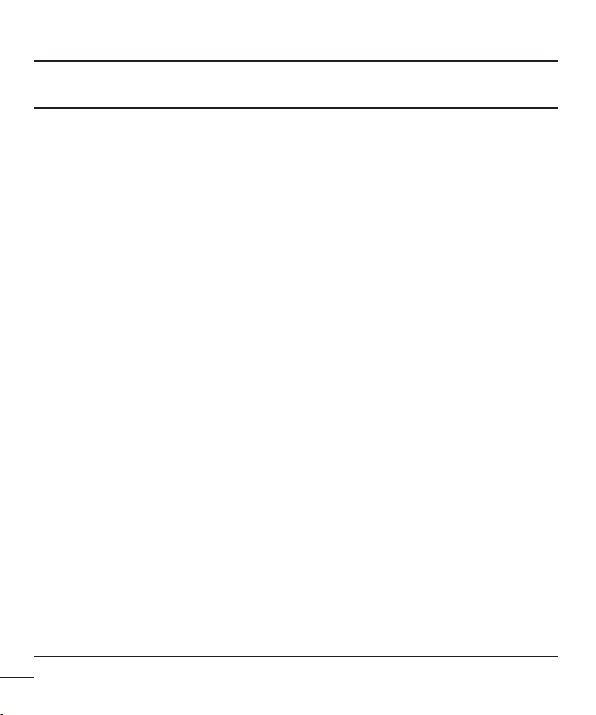
Часто задаваемые вопросы
Категория
Подкатегория
Функции
телефона
Разблокировка
Шаблон
Вопрос Ответить
Если вы забыли Шаблон :
Если вы вошли в учетную запись Google на
телефоне и 5 раз ввели неверный шаблон
разблокировки, нажмите кнопку "Забыли
графический ключ?". Затем для разблокировки
телефона потребуется войти в учетную запись
Google. Если учетная запись Google была
создана не на телефоне, или вы забыли данные
для входа, потребуется выполнить аппаратную
перезагрузку.
Внимание! При сбросе настроек на заводские
значения все пользовательские приложения
Что делать, если я забыл(а)
шаблон разблокировки и
не создал(а) на телефоне
учетную запись Google?
и данные будут удалены. Перед выполнением
сброса настроек до заводских значений
следует создать резервную копию важных
данных.
Как сделать сброс настроек до заводских
значений:
1. При выключенном телефоне нажмите
и удерживайте левой рукой клавишу
уменьшения громкости + клавишу питания.
2. Когда светодиодный индикатор в нижней части
начинает светиться, одновременно отпустите
клавиши уменьшения громкости + клавиши
питания и нажмите и удерживайте клавишу
Главного экрана (в течение 2 секунд).
3. Телефон включится и сразу выполнит
восстановление заводских значений
параметров.
88
Page 91

Категория
Подкатегория
Функции
телефона
Разблокировка
Шаблон
Функции
телефона
Память
Функции
телефона
Поддержка языка
Функции
телефона
VPN
Функции
телефона
Время ожидания
экрана
Вопрос Ответить
3. Когда на экран выводится логотип LG,
Что делать, если я забыл(а)
шаблон разблокировки и
не создал(а) на телефоне
учетную запись Google?
Узнаю ли я, что память
заполнена?
Можно ли выбрать другой
язык?
Как настроить VPN?
Мой экран выключается
после 15 секунд простоя.
Как изменить время
отключения подсветки?
продолжайте удерживать кнопки в течение 2
секунд, затем отпустите их все одновременно,
до того как исчезнет логотип LG.
Подождите не менее минуты, пока телефон
выполнит аппаратный сброс. Затем вы сможете
включить телефон.
Да, вы получите уведомление.
Интерфейс телефона доступен на разных языках.
Чтобы сменить язык:
1. На Главном экране нажмите Клавишу меню
и коснитесь Настройки.
2. Коснитесь Язык и ввод > Выбор языка.
3. Коснитесь нужного вам языка.
Параметры настройки VPN-доступа различаются
в зависимости от компании. Для настройки
доступа VPN с вашего телефона необходимо
уточнить подробные сведения у сетевого
администратора компании.
1. На Главном экране нажмите Клавишу меню
.
2. Коснитесь > Настройки > Дисплей.
3. В разделе Настройки дисплея коснитесь Время
ожидания экрана.
4. Коснитесь предпочитаемого интервала
отключения подсветки.
89
Page 92

Часто задаваемые вопросы
Категория
Подкатегория
Функции
телефона
Wi-Fi и 3G
Функции
телефона
Главный экран
Функции
телефона
Приложение
Функции
телефона
Зарядное
устройство
Вопрос Ответить
При использовании данных телефон по
умолчанию переключается на Wi-Fi (если
Когда доступны Wi-Fi и
3G одновременно, какую
сеть будет использовать
телефон?
Можно ли удалить
приложение с Главного
экрана?
Я загрузил приложение,
которое работает со
множеством ошибок. Как
удалить его?
Можно ли зарядить
телефон через кабель USB,
не устанавливая драйвер?
разрешено использование Wi-Fi). Однако при
переключении с одной сети на другую вы не
получите никакого уведомления.
Чтобы узнать, какой тип передачи данных
используется, посмотрите на значок 3G или Wi-Fi
в верхней части экрана.
Да. Просто коснитесь и удерживайте значок,
пока в центральной области вверху не появится
значок корзины. Затем, не отпуская палец,
переместите значок в мусорную корзину.
1. На Главном экране нажмите значок Клавишу
меню
2. Коснитесь > Настройки приложения >
Загруженные.
3. Коснитесь приложения, затем коснитесь
Удалить.
Да, телефон будет заряжаться через кабель USB
независимо от того, установлен ли драйвер.
.
90
Page 93

Категория
Подкатегория
Функции
телефона
Будильник
Функции
телефона
Будильник
Функции
телефона
Будильник
Способы
восстановления
Аппаратный
сброс (сброс
настроек до
заводских
значений)
Вопрос Ответить
Да. После сохранения музыкального файла в
качестве рингтона вы сможете использовать его
Можно ли использовать
музыкальные файлы для
сигнала будильника?
Будет ли сигнал
будильника слышен, если
телефон отключен?
Если громкость звонка
отключена или телефон
находится в режиме
вибрации, услышу ли я
будильник?
Как выполнить сброс
настроек до заводских
значений, не имея
доступа к меню настроек
телефона?
для сигнала будильника.
1. Коснитесь и удерживайте композицию в
списке библиотеки. В раскрывающемся меню
коснитесь Установить как мелодию звонка.
2. На экране настройки будильника выберите
композицию как сигнал будильника.
Нет, такая возможность не поддерживается.
Сигнал будильника будет слышно даже в этом
случае.
Если телефон не возвращается исходное
состояние, нажмите кнопку Аппаратный сброс
(восстановление заводских параметров), чтобы
выполнить инициализацию телефона. =>стр. 13
91
Page 94
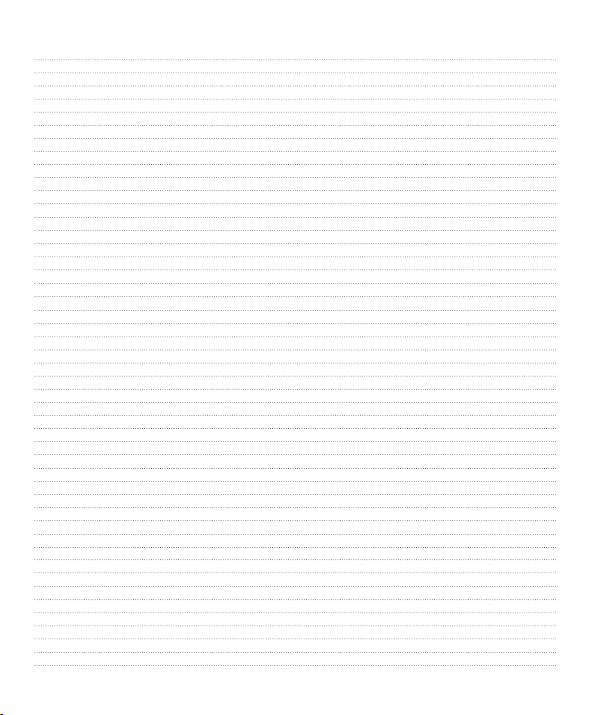
Page 95

УКРАЇНСЬКА
Посібник користувача LG-E612
Метою цього посібника є полегшення вашого знайомства з
телефоном.
Окремі частини цього посібника можуть не
•
стосуватися вашого телефону, залежно від
програмного забезпечення пристрою та
постачальника послуг.
Цей телефон не рекомендується для
•
використання особами з вадами зору,
враховуючи наявність у ньому сенсорної
клавіатури.
Авторські права © Компанія LG Electronics,
•
Inc., 2012. Усі права застережено.
LG і логотип LG є зареєстрованими
товарними знаками корпорації LG Group
та її відповідних представництв. Усі інші
товарні знаки є власністю їхніх відповідних
власників.
Google™, Google Maps™, Gmail™, YouTube™,
•
Google Talk™ та Android Market™ є
товарними знаками компанії Google, Inc.
Page 96

Зміст
Рекомендації щодо безпеки та
ефективного використання ...............4
Ознайомлення з телефоном ........... 12
Компоненти телефону .................................18
Встановлення SIM-карти та
акумулятора ..................................................... 20
Зарядження телефону ................................. 21
Використання карти пам'яті ..................... 21
Блокування та розблокування екрана 22
Захист заблокованого екрана .................23
Головний екран ................................. 25
Поради щодо використання сенсорного
екрана ................................................................. 25
Головний екран ..............................................25
Настройка головного екрана ...................26
Додавання або видалення панелей із
головного екрана .......................................... 26
Відкривання останніх
використовуваних програм .....................26
Секція сповіщень ........................................... 27
Налаштування панелі сповіщень ...........27
Перегляд панелі стану .................................27
Екранна клавіатура ....................................... 29
Введення літер із діакритичними
знаками .............................................................. 29
Налаштування облікового запису
Google ................................................. 30
Під'єднання до мереж і пристроїв . 31
Wi-Fi......................................................................31
Під'єднання до мереж Wi-Fi ...................... 31
2
Bluetooth............................................................ 32
Спільне використання з'єднання
телефону для передачі даних .................. 33
Користування мережею Wi-Fi .................. 35
Увімкнення функції Wi-Fi Direct для
обміну даними через SmartShare ........... 35
Користування функцією SmartShare ..... 36
Під'єднання до комп'ютера за
допомогою кабелю передачі даних ...... 37
Дзвінки ............................................... 40
Здійснення дзвінка .......................................40
Дзвінки контактам .........................................40
Відповідь на дзвінок і відхилення
дзвінка ................................................................ 40
Налаштування гучності дзвінка ..............40
Здійснення другого дзвінка ...................... 40
Перегляд журналу дзвінків ....................... 41
Налаштування викликів ............................. 41
Контакти ............................................. 43
Пошук контакту .............................................. 43
Додавання нового контакту ..................... 43
Вибрані контакти ........................................... 43
Імпортування та експортування
контактів ............................................................ 44
Перенесення контактів зі старого
телефону на новий ........................................44
Обмін повідомленнями ................... 45
Надсилання повідомлення .......................45
Адресна скринька ........................................ 45
Користування смайликами ....................... 45
Зміна налаштувань повідомлень ........... 46
Page 97

Ел. пошта ............................................ 47
Керування обліковим записом
електронної пошти ....................................... 47
Екран облікового запису електронної
пошти .................................................................. 47
Робота з папками облікового запису ... 48
Створення і надсилання електронної
пошти .................................................................. 48
Камера ................................................ 49
Використання видошукача .......................49
Швидка фотозйомка ....................................50
Використання розширених настройок 50
Перегляд фотографій...................................51
Відеокамера ...................................... 53
Використання видошукача .......................53
Швидка відеозйомка .................................... 54
Використання розширених настройок 54
Відтворення відео ......................................... 54
Мультимедія ...................................... 56
Галерея ...............................................................56
QuickMemo ....................................................... 57
Програвач ......................................................... 58
FM-радіо ............................................................ 60
Пошук радіостанцій ......................................60
LG SmartWorld .................................... 61
Як отримати доступ до LG SmartWorld із
вашого телефону ...........................................61
Як користуватися програмою LG
SmartWorld ....................................................... 61
Утиліти ................................................ 63
Налаштування будильника .......................63
Використання калькулятора .................... 63
Додавання події до календаря ................ 63
Polaris O ce .....................................................64
Веб- ...................................................... 65
Браузер .............................................................. 65
Використання панелі інструментів для
мережі.................................................................65
Користування параметрами..................... 65
Налаштування ................................... 66
Доступ до меню налаштувань ................. 66
БЕЗДРОТОВИЙ ЗВ'ЯЗОК І МЕРЕЖІ ...........66
ПРИСТРІЙ .......................................................... 69
ОСОБИСТЕ ......................................................... 71
СИСТЕМА ........................................................... 73
Оновлення програмного
забезпечення телефону ................... 77
Товарні знаки ...................................................78
DivX Mobile .......................................................78
Аксесуари ........................................... 79
Усунення несправностей ................. 80
Часті запитання ................................. 83
3
Page 98

Рекомендації щодо безпеки та ефективного використання
Прочитайте цю коротку інструкцію.
Недотримання викладених у ній
вказівок може бути небезпечним або
протизаконним.
Випромінювання
радіочастотної енергії
Інформація щодо впливу радіохвиль та
Коефіцієнту Питомого Поглинання (SAR).
Модель телефону LG-E612 розроблено
відповідно до вимог безпеки щодо
радіочастотного випромінювання.
Ці вимоги базуються на наукових
рекомендаціях, у яких наведено норми
безпечного впливу радіохвиль на
всіх осіб, незалежно від віку та стану
здоров'я.
У вказівках щодо рівня
•
випромінювання використовується
одиниця вимірювання, що
називається коефіцієнтом питомого
поглинання або SAR. Вимірювання
коефіцієнта SAR проводяться з
використанням стандартних методів
під час того, як пристрій працює із
максимально дозволеною потужністю
в усіх використовуваних частотних
діапазонах.
•
У різних моделях телефонів LG
можуть бути різні рівні SAR, однак
усі вони відповідають вказівкам
щодо рівня випромінювання
4
радіохвиль.
Граничне значення коефіцієнта
•
SAR, рекомендоване Міжнародною
комісією із захисту від неіонізуючої
радіації (ICNIRP), становить 2 Вт/кг,
розподілених на 10 г тканини
організму.
Найвище значення SAR для цієї моделі,
•
зафіксоване під час тестування за
системою DASY4, у разі використання
біля вуха становить 0,904 Вт/кг (10 г)
і, якщо телефон знаходиться на тілі,
– 0,639 Вт/кг (10 г).
Цей пристрій відповідає
•
вимогам щодо радіочастотного
випромінювання як за умови
використання у звичний спосіб (біля
вуха), так і в разі розташування на
відстані більше 1,5 см від тіла. Якщо
ви носите телефон на тілі у футлярі,
кріпленні для ременя чи в іншого
роду тримачах, слід зважати, щоб вони
не містили металевих компонентів і
розташовували телефон на відстані
щонайменше 1,5 см від тіла. Для
передачі файлів чи повідомлень
пристрій вимагає наявності якісного
зв'язку з мережею. Іноді передача
файлів або повідомлень може
затримуватися з огляду на відсутність
відповідного рівня зв'язку.
Page 99

Дотримуйтесь зазначених вище норм
•
щодо відстані розташування телефону,
поки передачу не буде завершено.
Догляд та технічне
обслуговування
ЗАСТЕРЕЖЕННЯ
Використовуйте акумулятори,
зарядні пристрої та аксесуари,
рекомендовані для цієї моделі
телефону. Використання будь-яких
інших типів пристроїв може бути
небезпечним і призвести до втрати
гарантії на телефон.
•
Не розбирайте цей пристрій. За
потреби ремонту звертайтеся до
кваліфікованого майстра.
Гарантійний ремонт, на розсуд
•
компанії LG, може передбачати
заміну частин або плат новими чи
відновленими, за умови, що їхня
функціональність рівнозначна
функціональності замінюваних частин.
Не використовуйте телефон
•
поблизу електропристроїв, таких
як телевізори, радіоприймачі та
персональні комп'ютери.
Також пристрій не слід класти біля
•
джерел тепла, наприклад обігрівачів
або кухонних плит.
Не кидайте телефон.
•
Не піддавайте телефон механічній
•
вібрації чи ударам.
Вимикайте телефон у місцях,
•
де заборонено користуватися
мобільними телефонами. Наприклад,
не використовуйте телефон у
лікарнях, оскільки він може впливати
на роботу медичного обладнання.
Не беріть телефон мокрими руками
•
під час зарядження. Це може
призвести до ураження струмом та
сильного пошкодження телефону.
Не заряджайте телефон біля
•
легкозаймистих матеріалів, оскільки
під час заряджання він може нагрітися
і спричинити пожежу.
Для чищення зовнішньої поверхні
•
пристрою використовуйте суху
ганчірку (розчинники, зокрема бензол
і спирт, використовувати заборонено).
Не кладіть телефон під час
•
зарядження на м'яку поверхню.
Заряджайте телефон у добре
•
провітрюваних місцях.
Не піддавайте пристрій надмірному
•
впливу диму чи пилу.
5
Page 100

Рекомендації щодо безпеки та ефективного використання
Не тримайте телефон поблизу
•
кредитних карток або транспортних
квитків, оскільки він може впливати
на інформацію, що зберігається на
магнітних стрічках.
Не стукайте по екрану гострими
•
предметами, оскільки це може
пошкодити телефон.
Оберігайте телефон від рідини та
•
вологи.
Слід обережно користуватися такими
•
аксесуарами, як навушники. Не
торкайтеся антени без потреби.
Не використовуйте, не торкайтеся та
•
не намагайтеся зняти або замінити
розбите, надщерблене або тріснуте
скло. Гарантія не поширюється на
пошкодження скла дисплею через
необережність або неналежне
використання.
Телефон – це електронний пристрій,
•
який під час роботи генерує
тепло. Надзвичайно тривалий
безпосередній контакт зі шкірою за
відсутності відповідної вентиляції
може стати причиною дискомфорту
або незначних опіків. Тому будьте
обережні під час і відразу після
використання телефону.
6
Ефективне використання
телефону
Електронні пристрої
Усі мобільні телефони можуть
створювати радіоперешкоди, які можуть
негативно впливати на роботу інших
пристроїв.
Заборонено використовувати
•
мобільний телефон поблизу
медичного обладнання
без дозволу на це. Не
розташовуйте телефон поблизу
кардіостимулятора, наприклад, у
нагрудній кишені.
•
Мобільні телефони можуть
спричиняти перешкоди в роботі
слухових апаратів.
Мобільний телефон може бути
•
причиною незначних перешкод у
роботі телевізорів, радіопристроїв,
комп'ютерів тощо.
Безпека на дорозі
Ознайомтесь із законами та правилами
щодо використання мобільних
телефонів під час керування
транспортним засобом у вашому регіоні.
Не розмовляйте по телефону під час
•
їзди.
Вся увага має бути зосереджена на
•
керуванні автомобілем.
